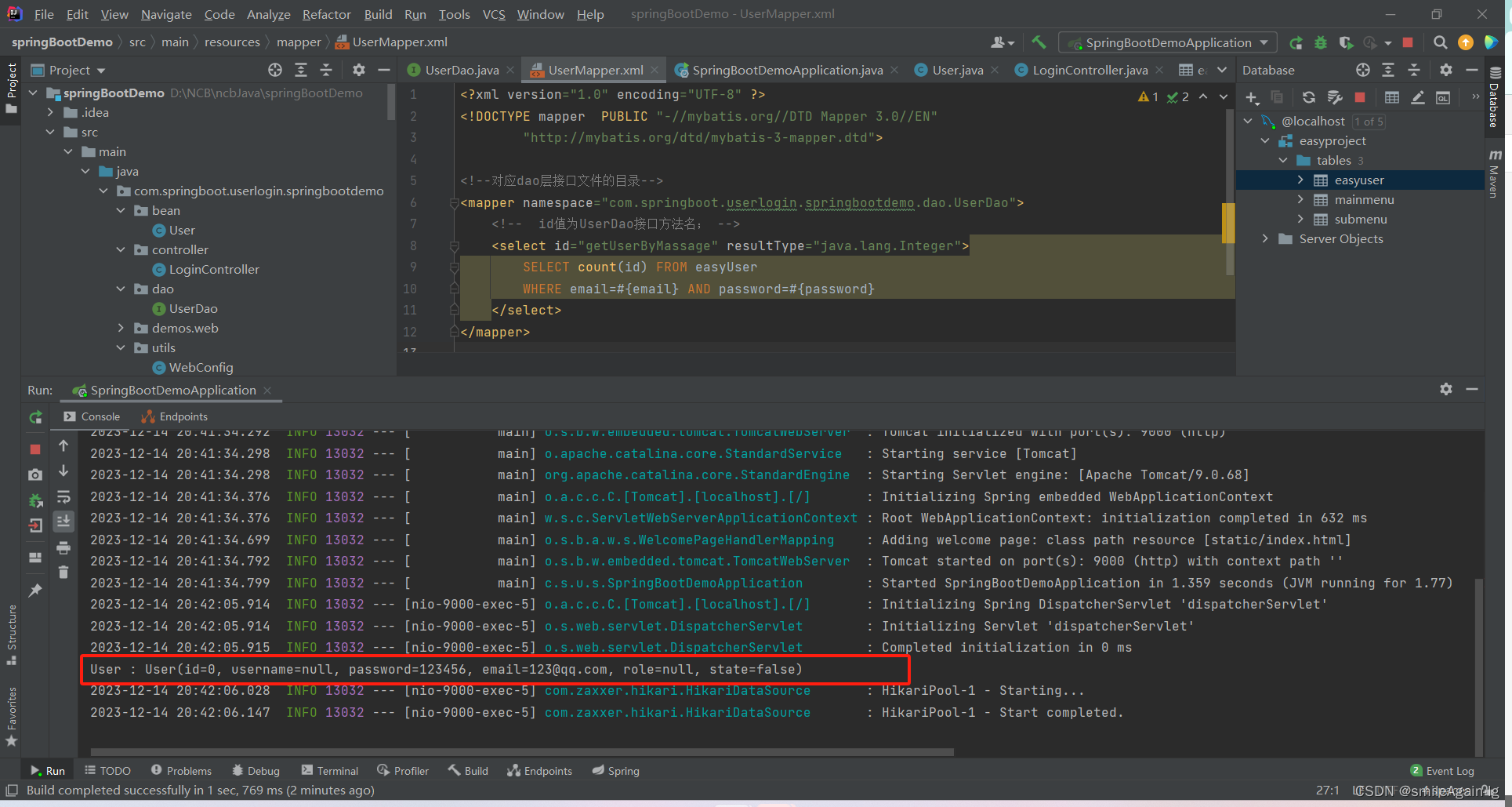目录
前言
本项目为简易的全栈项目,其中前端项目使用到了vue3、ts、Element Plus、axios等技术栈;后端项目使用到了springboot、jdbc、mysql、maven等技术
附上开源代码gitee地址:
前端代码:https://gitee.com/smileagain-lg/vue3-element-demo.git
后端代码:https://gitee.com/smileagain-lg/spring-boot-demo.git
一、前端项目
1、使用vue脚手架创建项目
1.1检查vue版本
输入命令vue -V(V要大写),版本需要在4.5.1之后
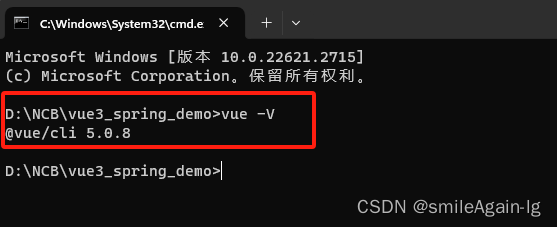
1.2 使用vue脚手架创建项目
1、使用命令vue create vue3-element-demo 创建Vue项目。
2、通过上下键选择,选择 Manually select features,按回车,手动进行配置。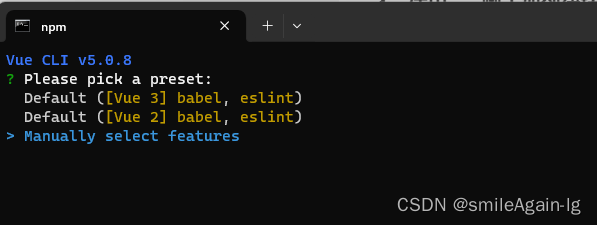
3、通过上下键选择,通过空格键选中(使用Babel,TypeScript,Router、Vuex、CSS Pre-processors、Linter / Formatter),按回车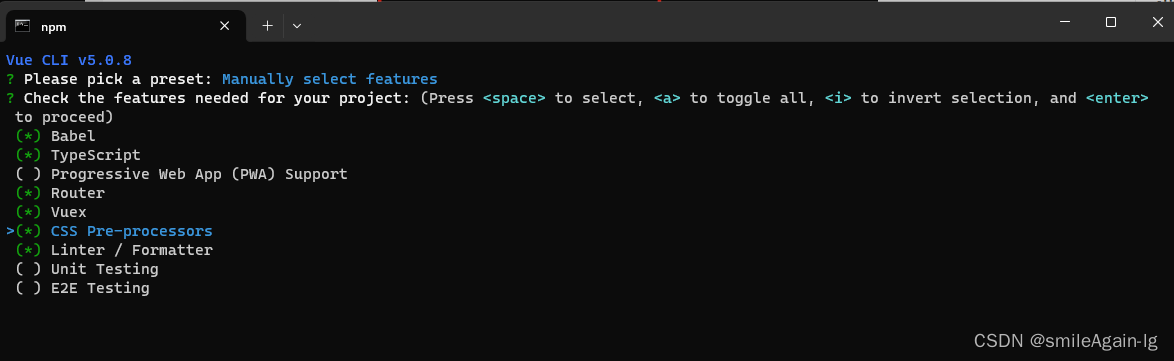
4、选择vue3按回车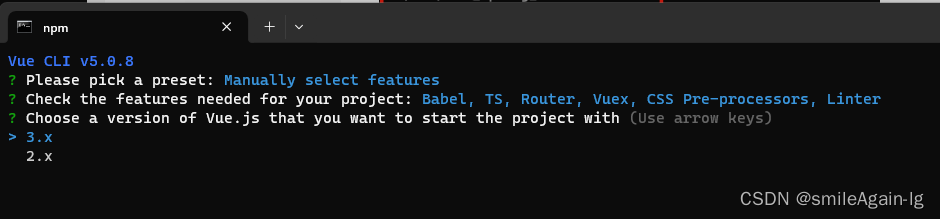
5、是否使用 Class 风格装饰器,此处输入【y】,然后回车确认;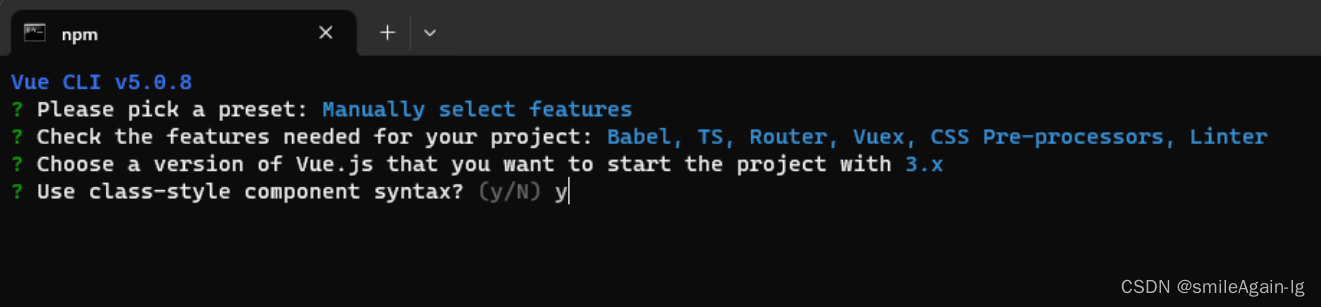
6、Babel 和 TS 是否一起使用,用于现代模式、自动检测的 polyfills 和转译 JSX,此处输入【y】,然后回车确认;
7、是否使用history路由模式,此处输入【n】,即使用默认的 hash 模式,然后回车确认;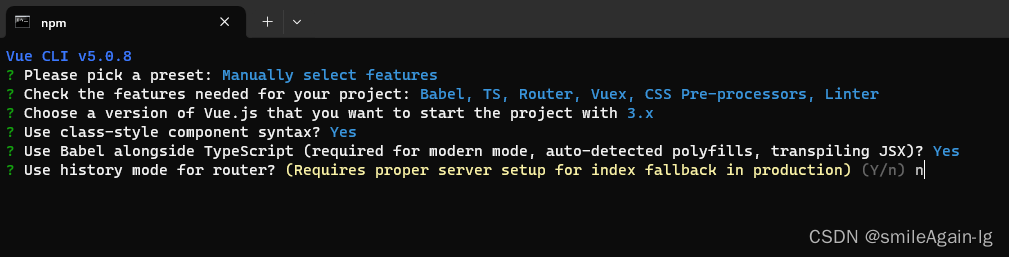
8、选择 CSS 预处理器,按上下方向键来选择,笔者习惯了 Less,然后回车确认;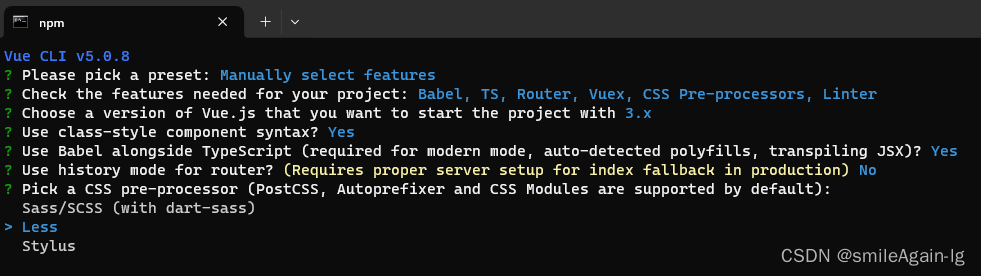
9、选择第一个ESLint with error prevention only(仅具有错误预防功能的ESLint)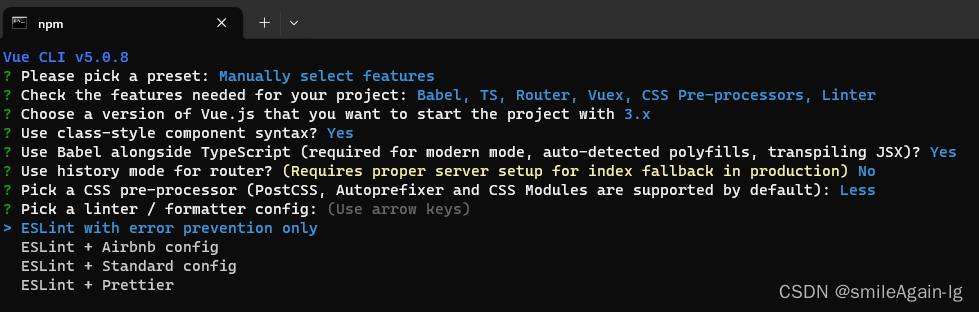
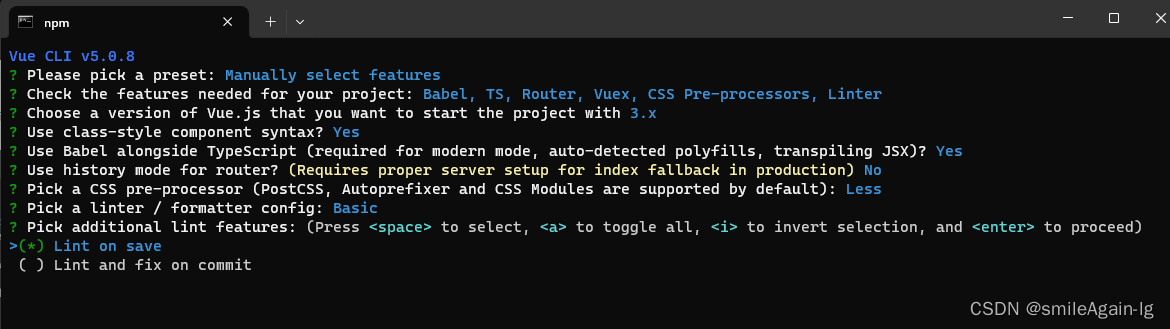
10、Babel、ESLint 等插件的配置是单独的文件进行配置,还是都在 package.json 文件里面?此处输选择 package.json 咯,并不想太多零散的配置文件,然后回车确认;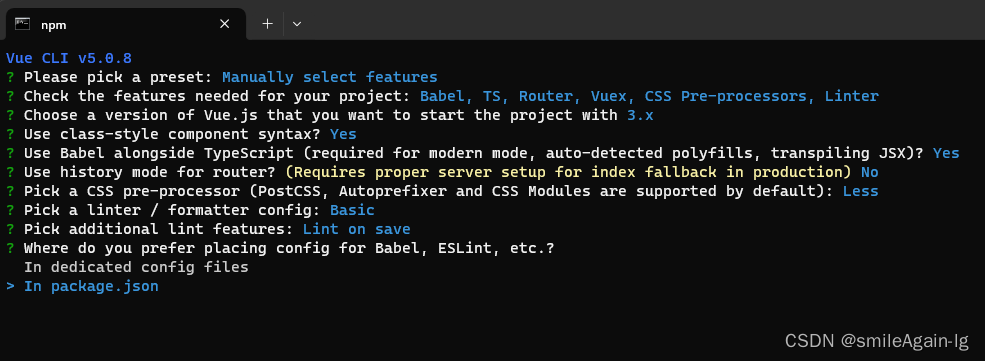
11、是否保存当前创建 Vue3 项目的特性配置,下次再创建 Vue 项目的时候,可以选择该特性,然后回车确认即可创建完成。这个可以不用保存,输入【n】,然后回车确认;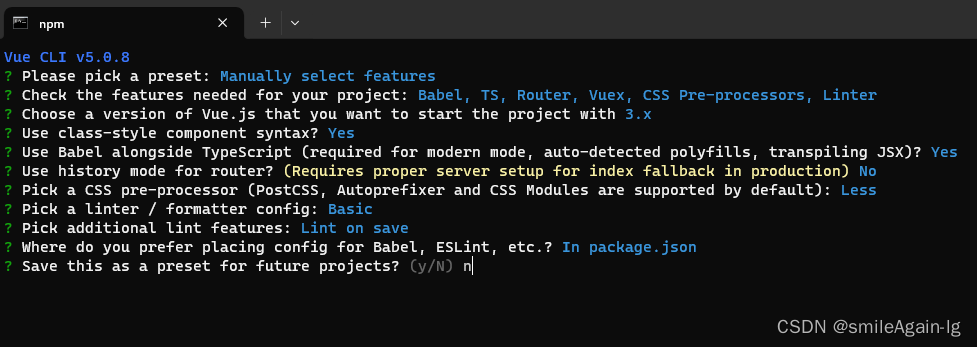 12、项目创建中;
12、项目创建中;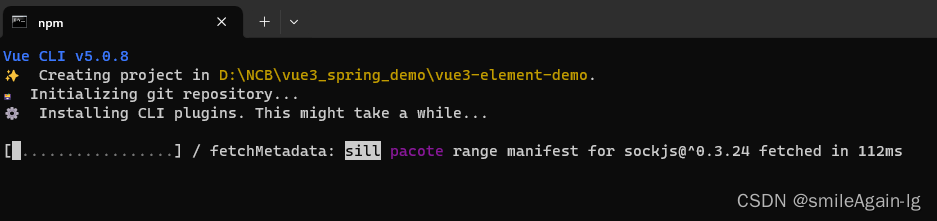
项目创建成功: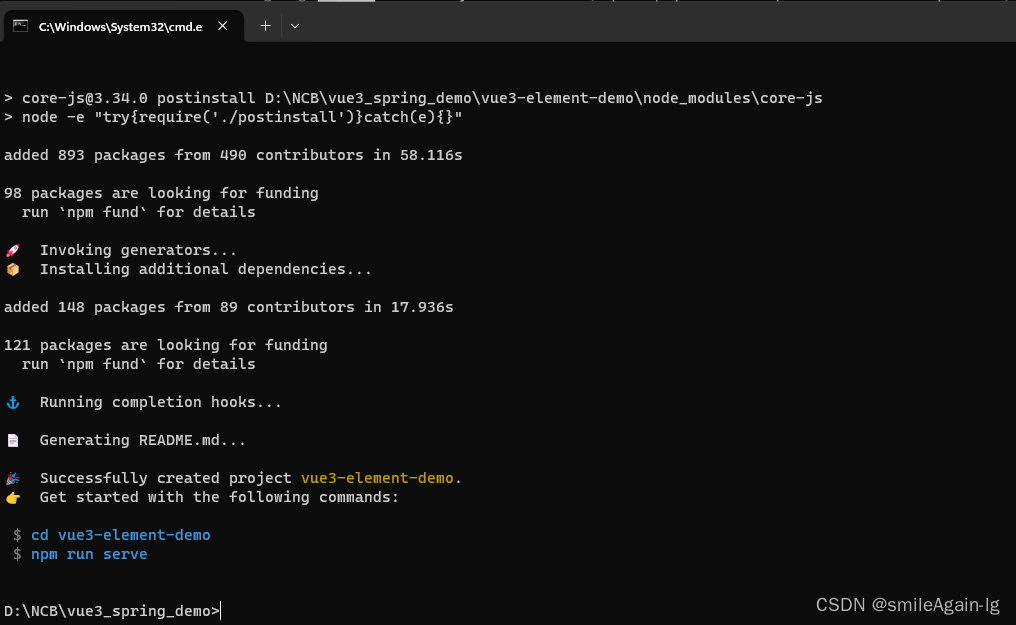
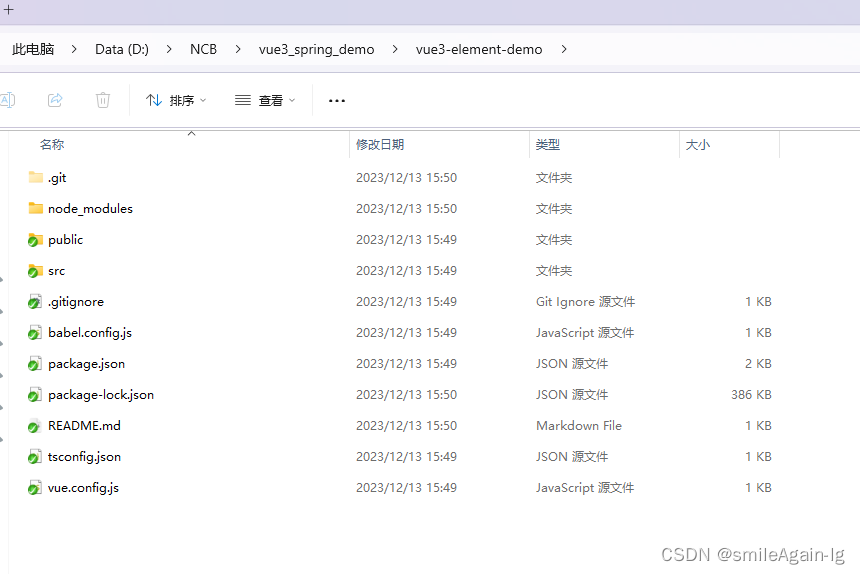
运行项目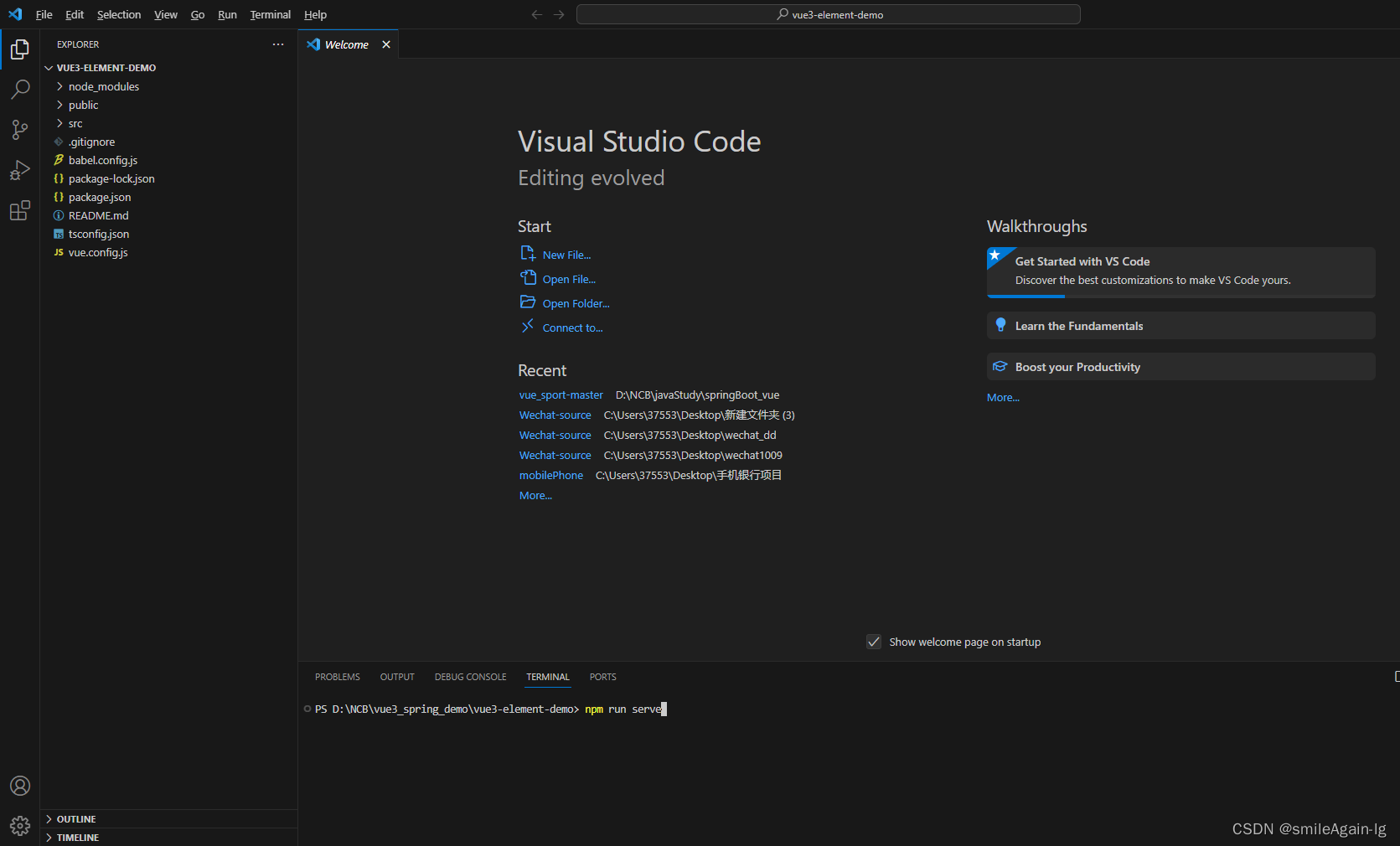
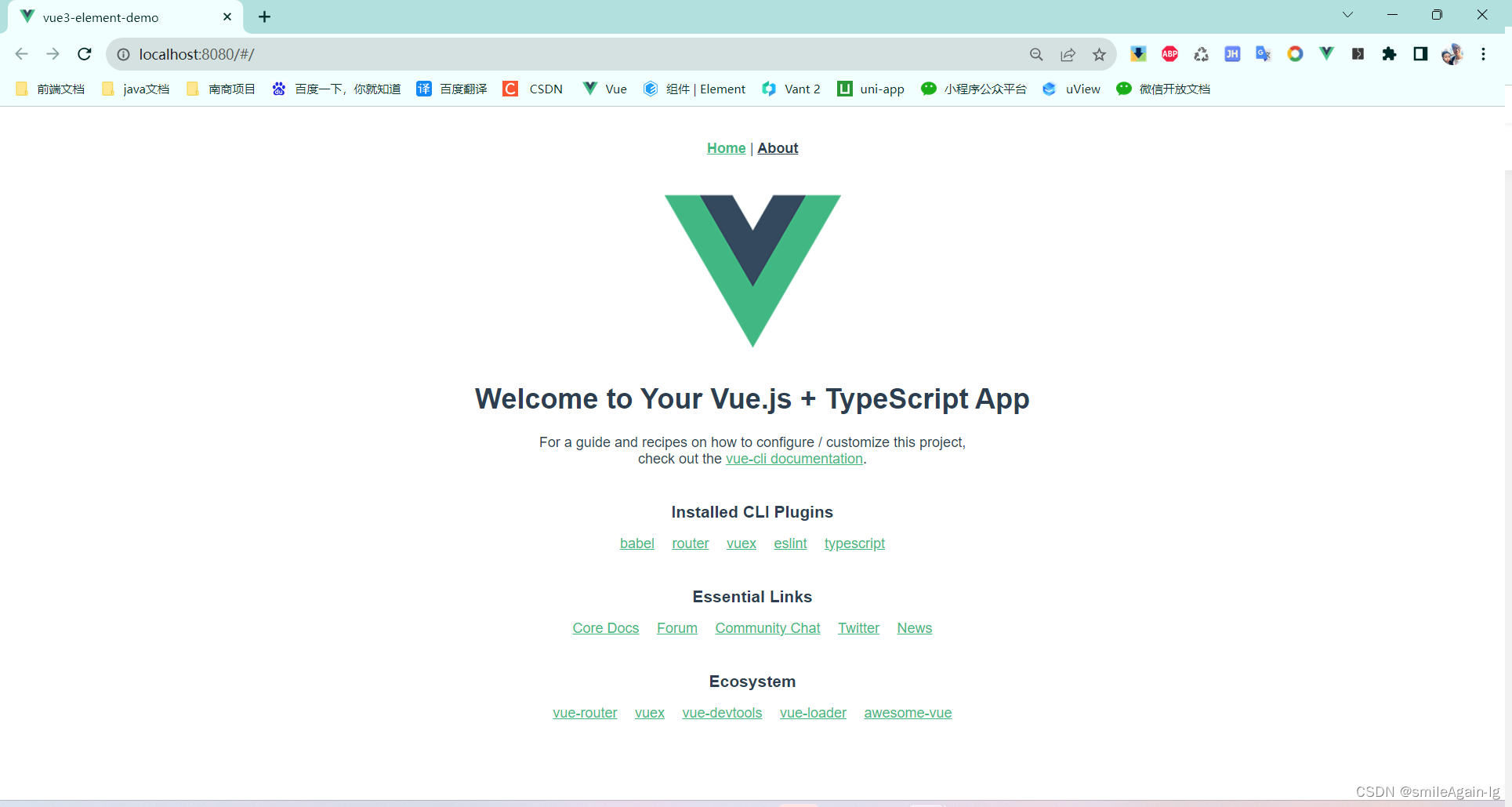
2、删除项目多余文件,修改配置项目
2.1、删除以下文件
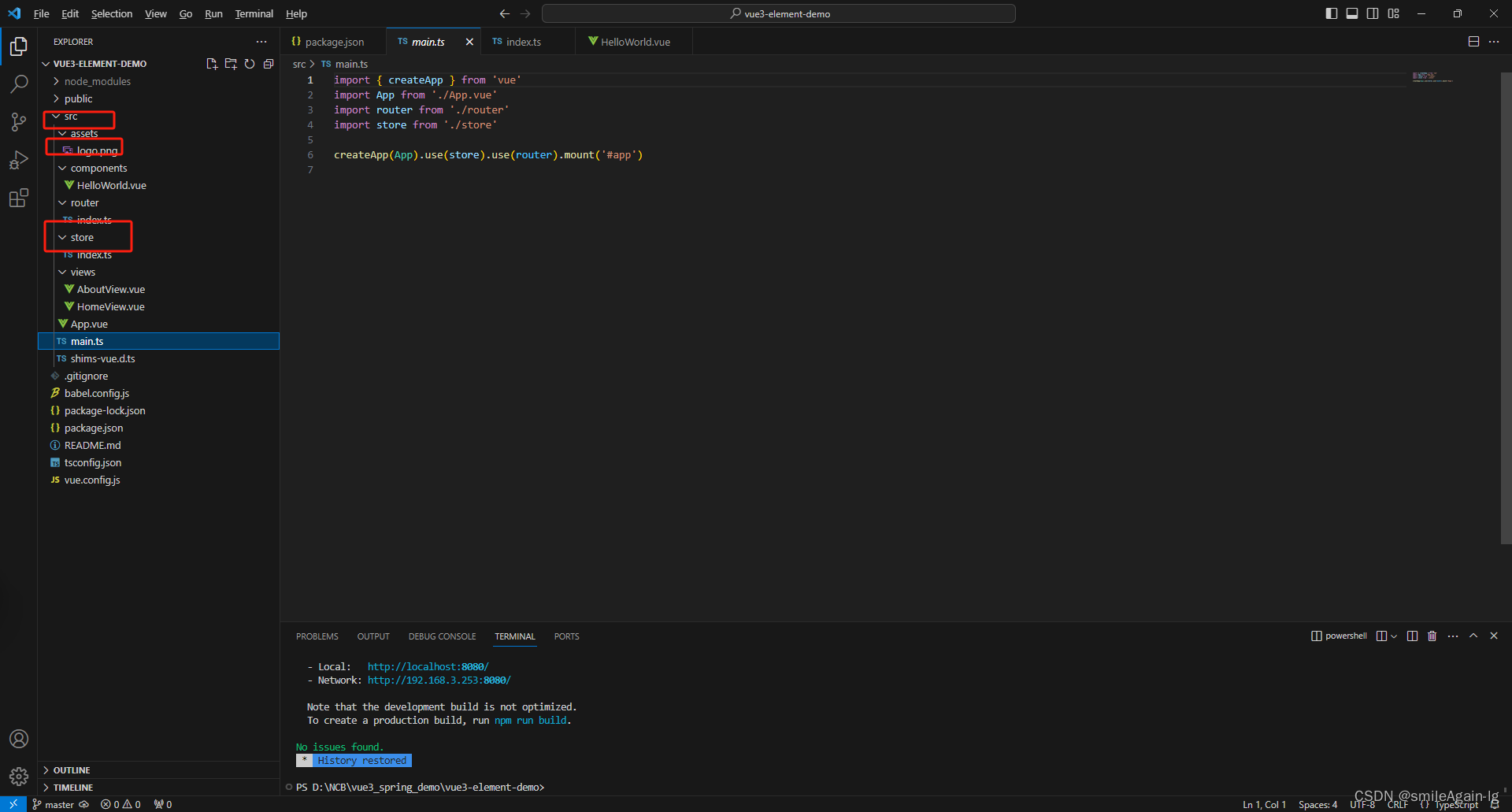
2.1、在views下创建index文件
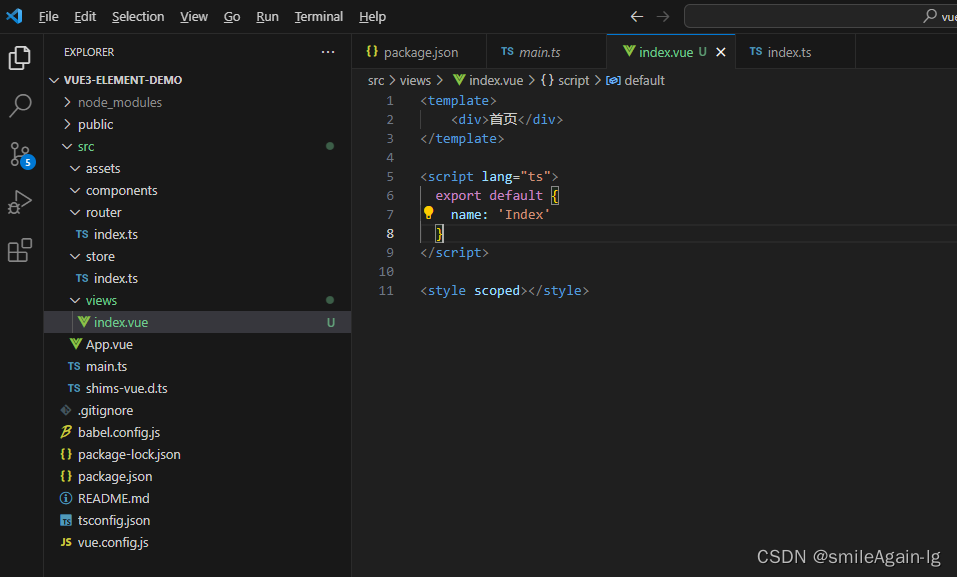
<template> <div>我的首页</div> </template> <script lang="ts"> export default { name: 'Index' } </script> <style scoped></style> 2.2、修改router/index.ts路由文件:
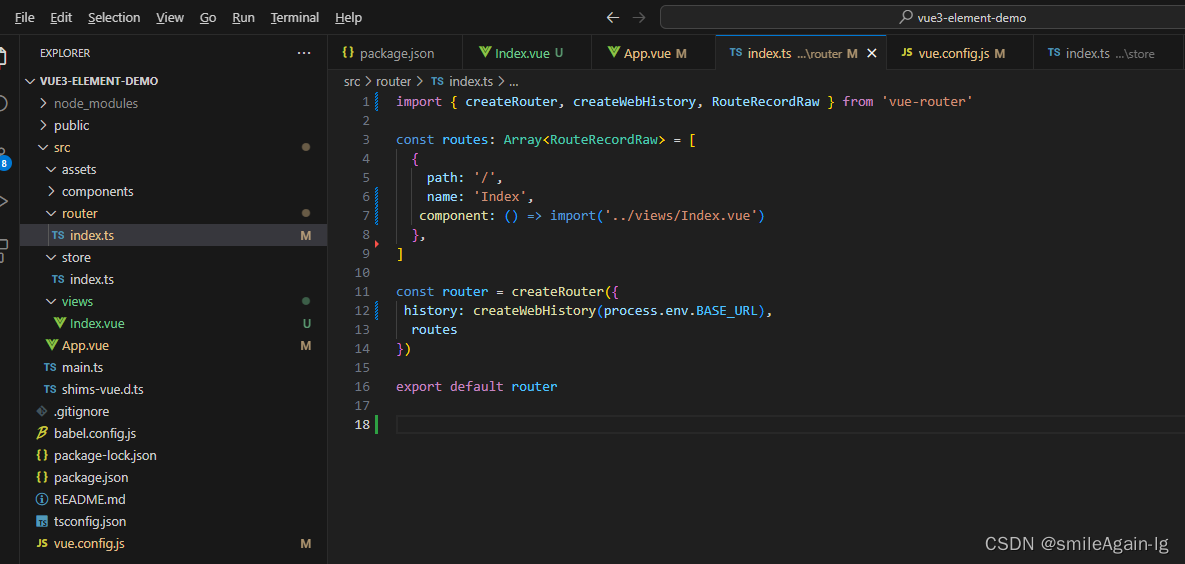
编译时会有报错:vue eslint报错:Component name “index“ should always be multi-word.eslintvue/multi-word-component-names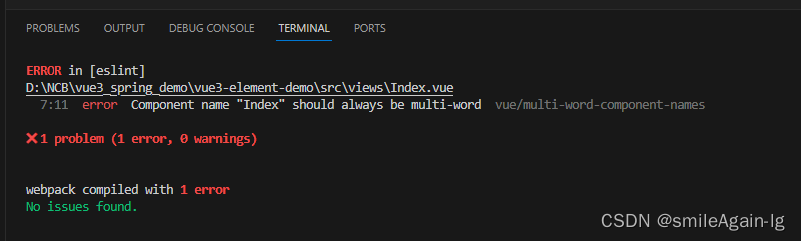
原因:除了根组件(App.vue)外,自定义组件名称应该由多单词组成,防止和html标签冲突。
解决方法,关闭eslint校验,重新编译就正常了
lintOnSave: false
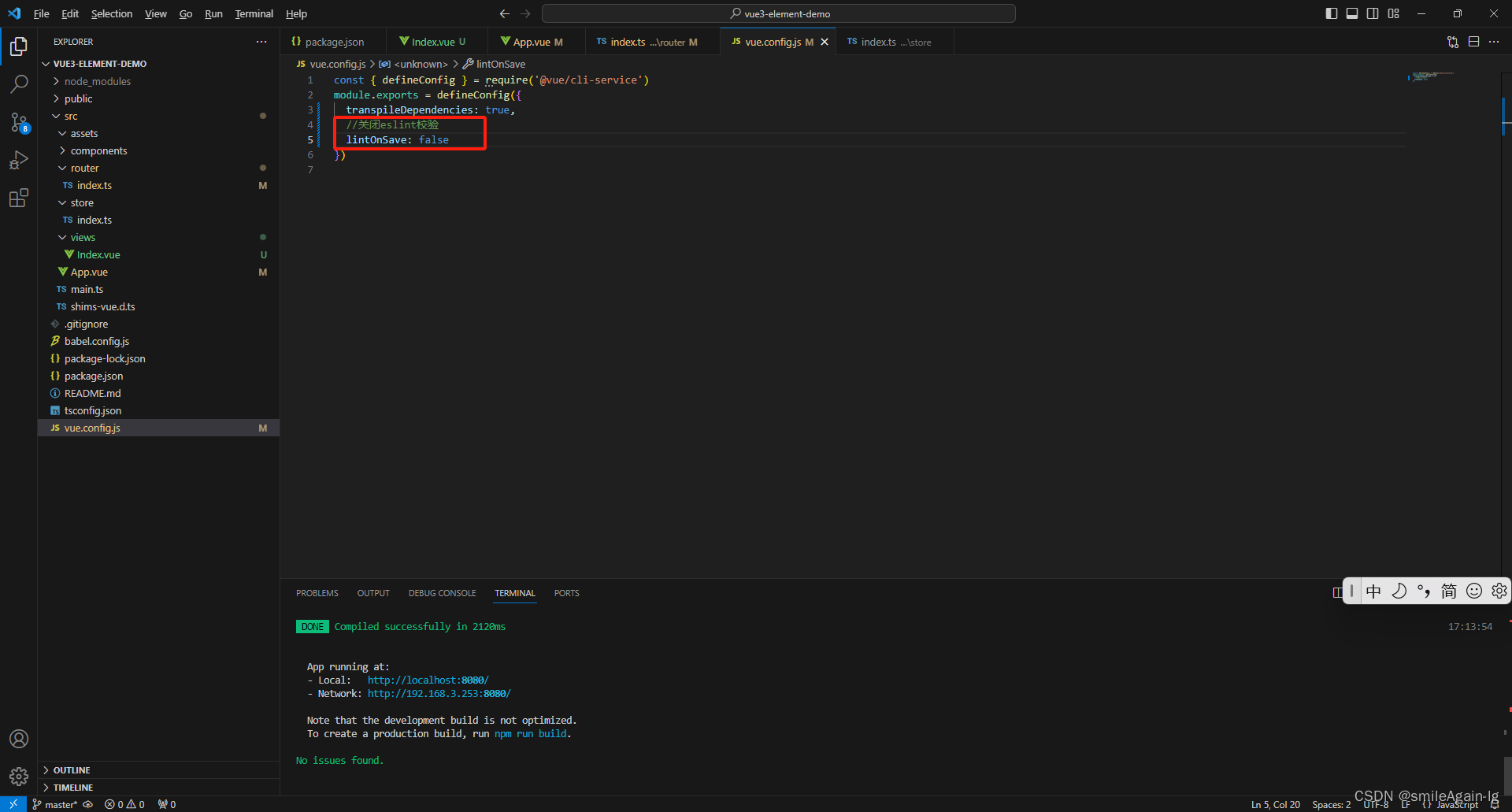
2.3、修改App.vue文件:
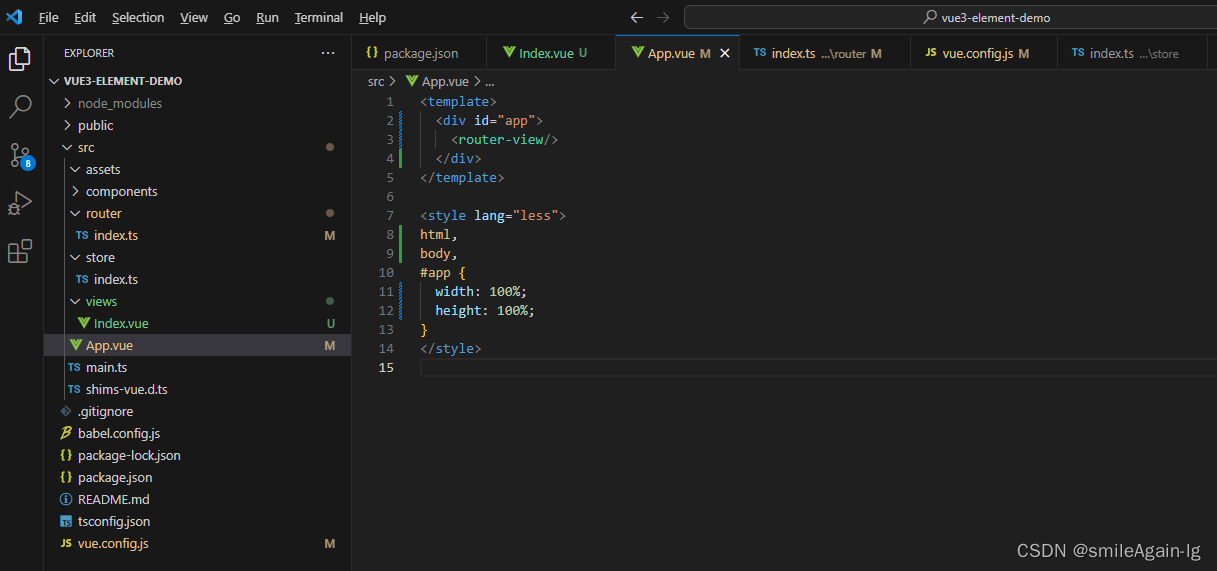
<template> <div id="app"> <router-view/> </div> </template> <style lang="less"> html, body, #app { width: 100%; height: 100%; } </style> 运行效果: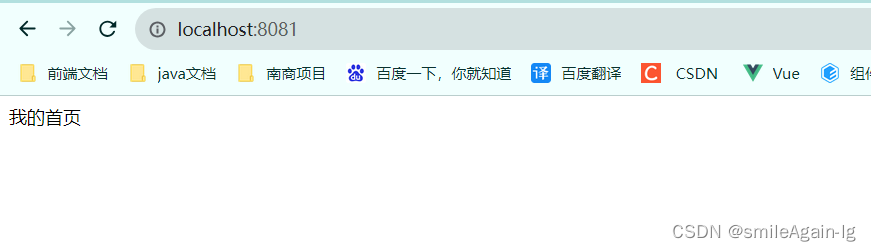
2.4、初始化页面样式以及清除浮动
新建css/resset.css文件,并在index.html文件中引入,初始化样式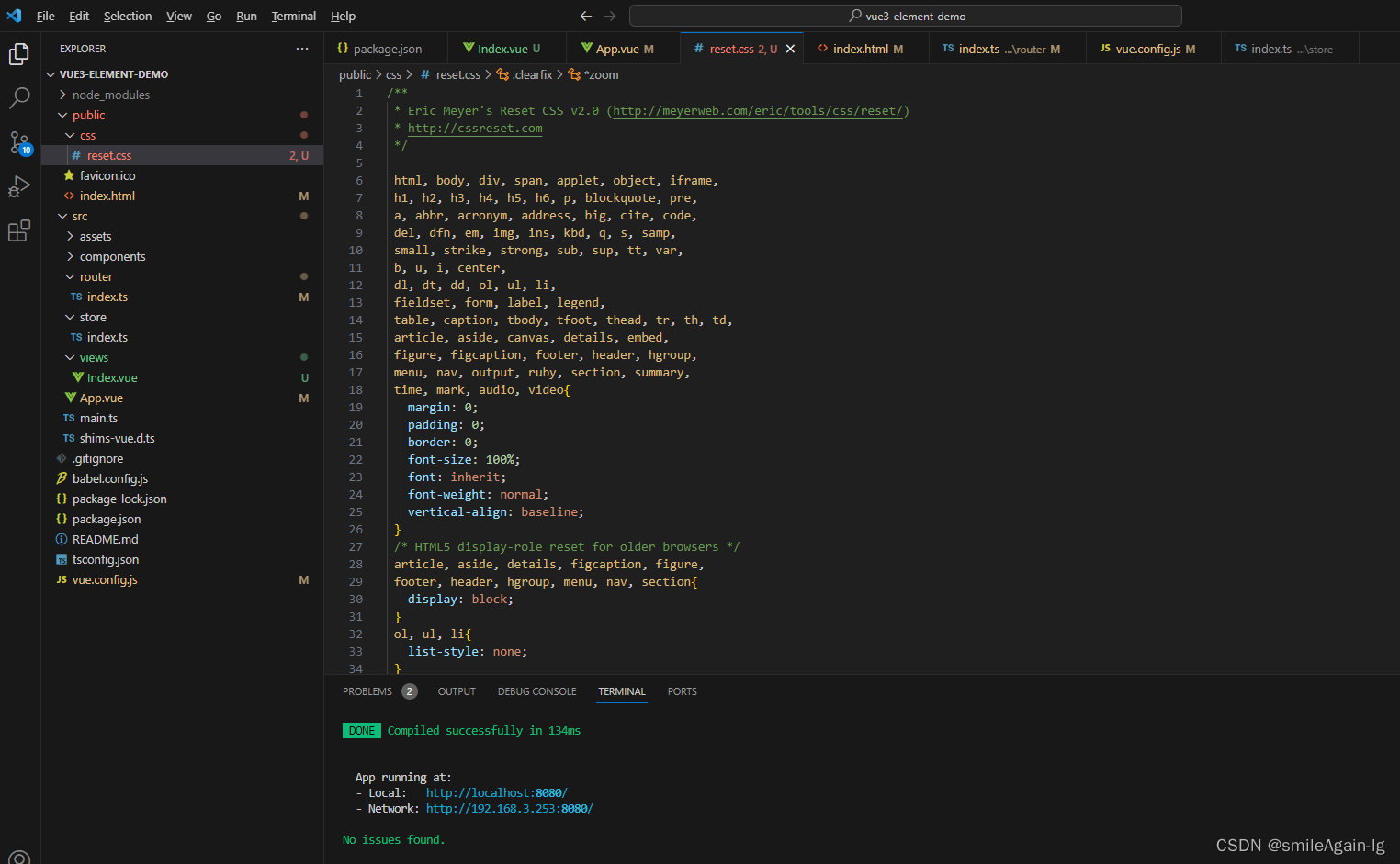
/** * Eric Meyer's Reset CSS v2.0 (http://meyerweb.com/eric/tools/css/reset/) * http://cssreset.com */ html, body, div, span, applet, object, iframe, h1, h2, h3, h4, h5, h6, p, blockquote, pre, a, abbr, acronym, address, big, cite, code, del, dfn, em, img, ins, kbd, q, s, samp, small, strike, strong, sub, sup, tt, var, b, u, i, center, dl, dt, dd, ol, ul, li, fieldset, form, label, legend, table, caption, tbody, tfoot, thead, tr, th, td, article, aside, canvas, details, embed, figure, figcaption, footer, header, hgroup, menu, nav, output, ruby, section, summary, time, mark, audio, video{ margin: 0; padding: 0; border: 0; font-size: 100%; font: inherit; font-weight: normal; vertical-align: baseline; } /* HTML5 display-role reset for older browsers */ article, aside, details, figcaption, figure, footer, header, hgroup, menu, nav, section{ display: block; } ol, ul, li{ list-style: none; } blockquote, q{ quotes: none; } blockquote:before, blockquote:after, q:before, q:after{ content: ''; content: none; } table{ border-collapse: collapse; border-spacing: 0; } /* custom */ a{ color: #7e8c8d; text-decoration: none; -webkit-backface-visibility: hidden; } ::-webkit-scrollbar{ width: 5px; height: 5px; } ::-webkit-scrollbar-track-piece{ background-color: rgba(0, 0, 0, 0.2); -webkit-border-radius: 6px; } ::-webkit-scrollbar-thumb:vertical{ height: 5px; background-color: rgba(125, 125, 125, 0.7); -webkit-border-radius: 6px; } ::-webkit-scrollbar-thumb:horizontal{ width: 5px; background-color: rgba(125, 125, 125, 0.7); -webkit-border-radius: 6px; } html, body{ width: 100%; font-family: "Arial", "Microsoft YaHei", "黑体", "宋体", "微软雅黑", sans-serif; } body{ line-height: 1; -webkit-text-size-adjust: none; -webkit-tap-highlight-color: rgba(0, 0, 0, 0); } html{ overflow-y: scroll; } /*清除浮动*/ .clearfix:before, .clearfix:after{ content: " "; display: inline-block; height: 0; clear: both; visibility: hidden; } .clearfix{ *zoom: 1; } /*隐藏*/ .dn{ display: none; } index.html中引用: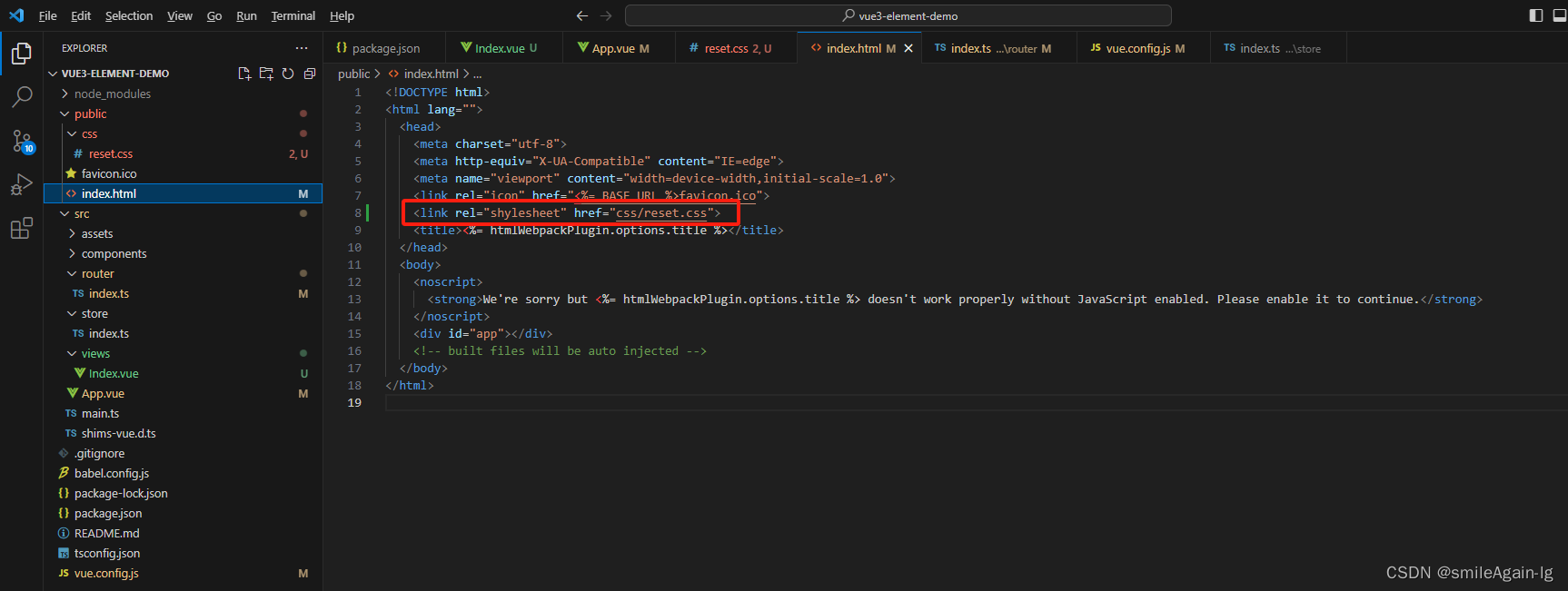
3、引入ElementPlus 组件库
3.1、导入依赖包
npm i element-plus -D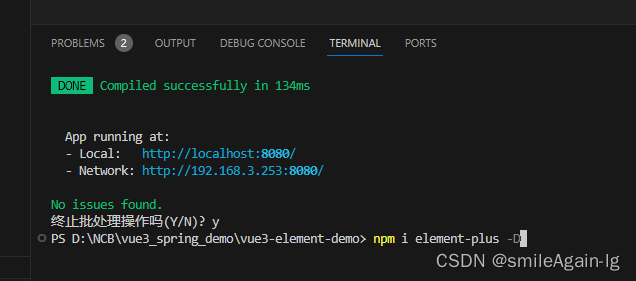
第一种:全局挂载ElementPlus,在main.js中添加
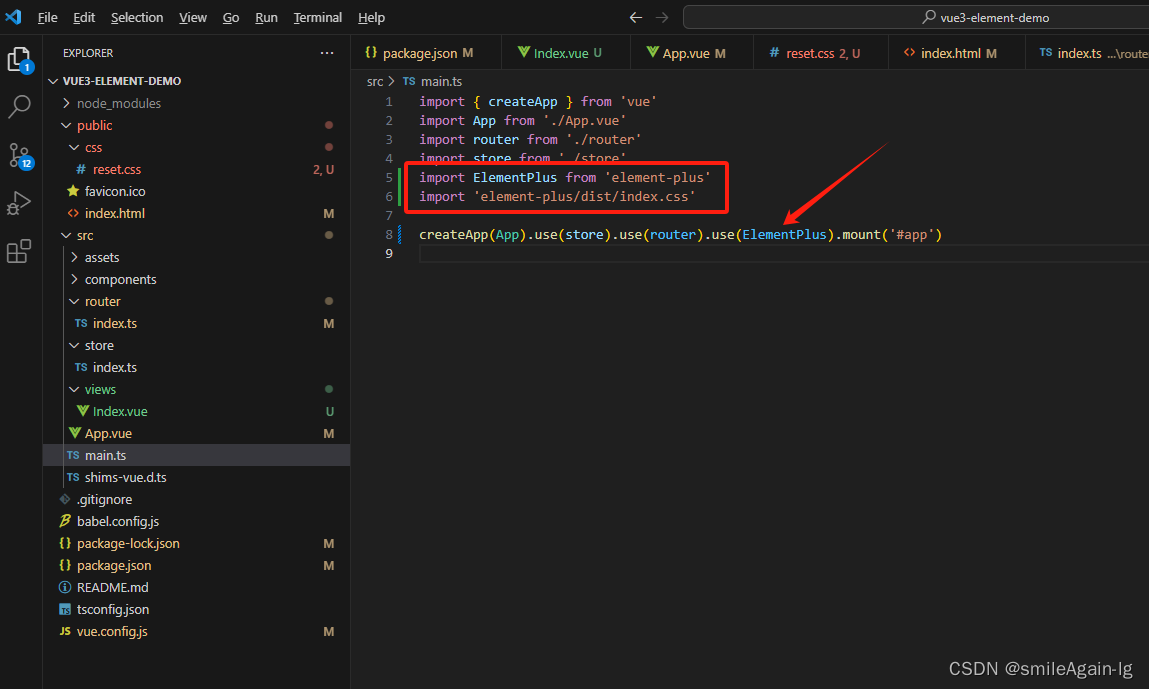
第一种:按需导入组件
vue.config.js中引入(按需导入方式),添加如下配置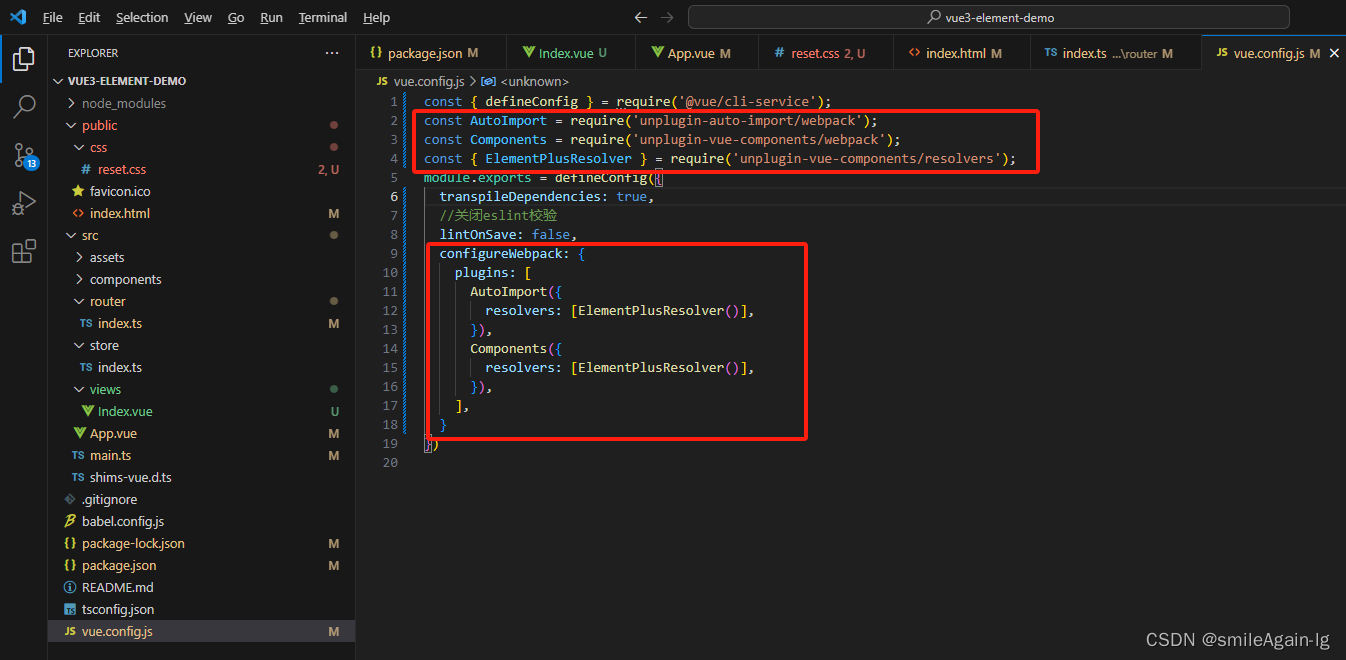
const { defineConfig } = require('@vue/cli-service'); const AutoImport = require('unplugin-auto-import/webpack'); const Components = require('unplugin-vue-components/webpack'); const { ElementPlusResolver } = require('unplugin-vue-components/resolvers'); module.exports = defineConfig({ transpileDependencies: true, //关闭eslint校验 lintOnSave: false, configureWebpack: { plugins: [ AutoImport({ resolvers: [ElementPlusResolver()], }), Components({ resolvers: [ElementPlusResolver()], }), ], } }) 在页面中使用ElementPlus组件
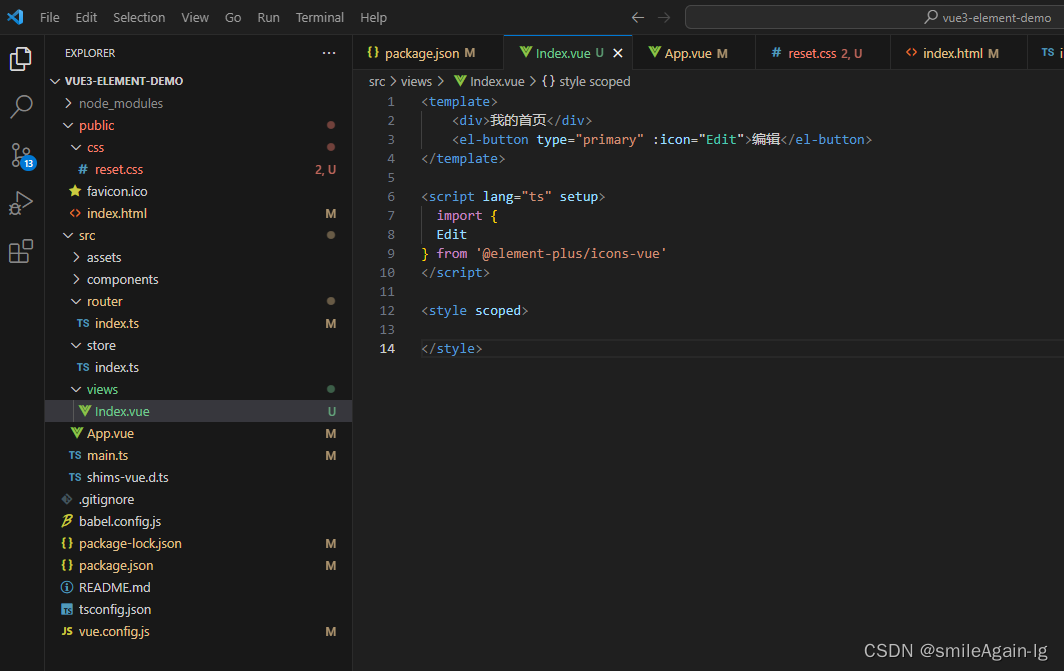
效果: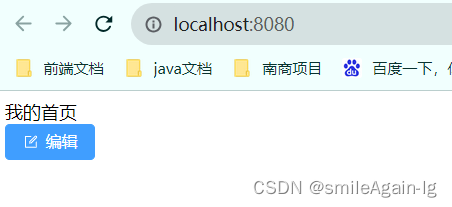
3、创建登录页面
在view下新建Login.vue文件
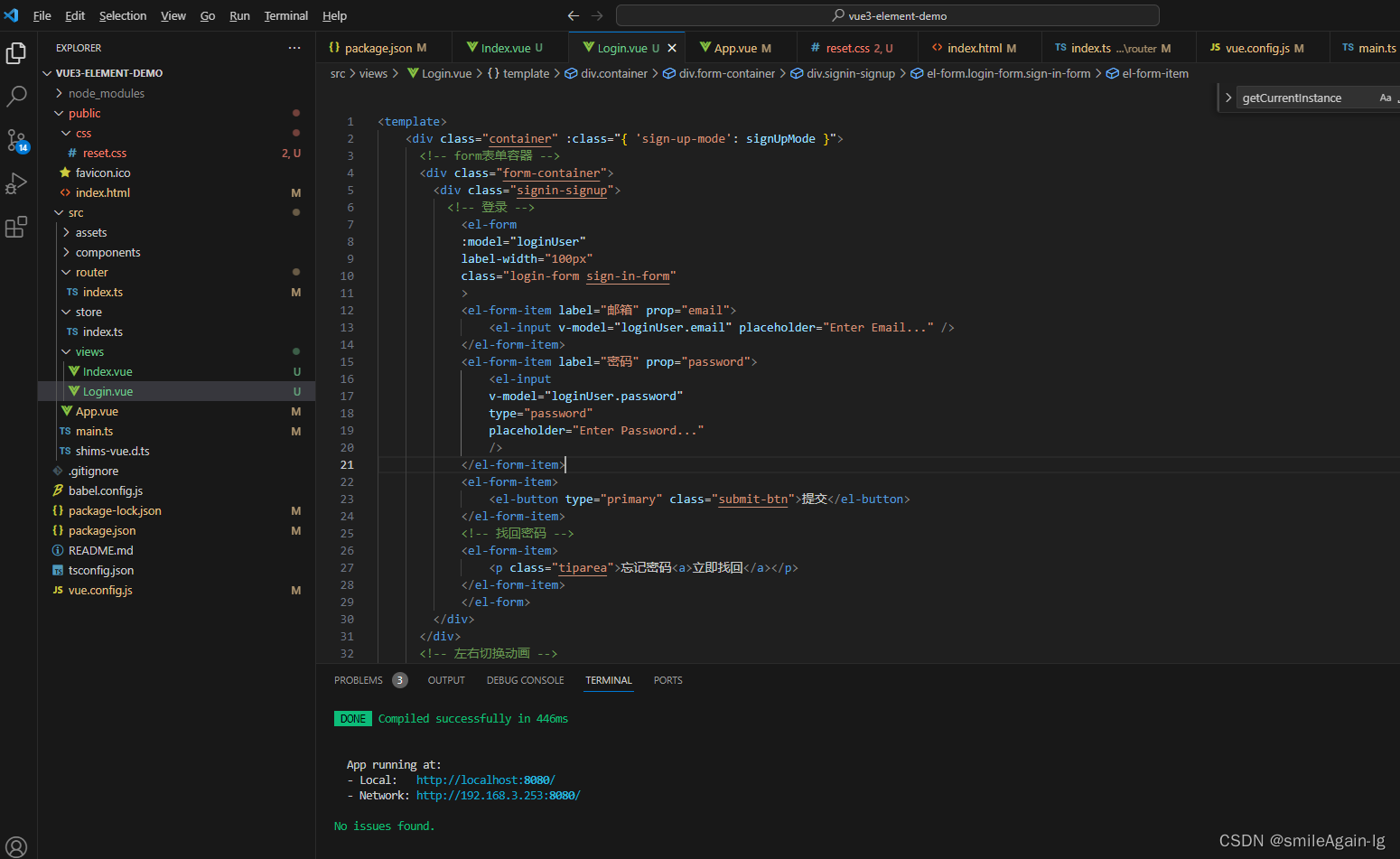
<template> <div class="container" :class="{ 'sign-up-mode': signUpMode }"> <!-- form表单容器 --> <div class="form-container"> <div class="signin-signup"> <!-- 登录 --> <el-form ref="ruleFormRef" :model="loginUser" :rules="rules" label-width="100px" class="login-form sign-in-form" > <el-form-item label="邮箱" prop="email"> <el-input v-model="loginUser.email" placeholder="Enter Email..." /> </el-form-item> <el-form-item label="密码" prop="password"> <el-input v-model="loginUser.password" type="password" placeholder="Enter Password..." /> </el-form-item> <el-form-item> <el-button type="primary" class="submit-btn" @click="submitForm(ruleFormRef)">提交</el-button> </el-form-item> <!-- 找回密码 --> <el-form-item> <p class="tiparea">忘记密码<a>立即找回</a></p> </el-form-item> </el-form> </div> </div> <!-- 左右切换动画 --> <div class="panels-container"> <div class="panel left-panel"> <div class="content"> <h3>Row,row,row your boat</h3> <p>Gentlely down the stream</p> <button @click="signUpMode = !signUpMode" class="btn transparent"> 注册 </button> </div> </div> <div class="panel right-panel"> <div class="content"> <h3>Merrily,merrily,merrily,merrily,</h3> <p>Life is but a dream</p> <button @click="signUpMode = !signUpMode" class="btn transparent"> 登录 </button> </div> </div> </div> </div> </template> <script lang="ts" setup> import { ref, reactive, toRefs, getCurrentInstance } from 'vue' import type { FormInstance, FormRules } from 'element-plus' // Vue3语法糖 // 通过解构getCurrentInstance,获取this,这里的this就是ctx // const { ctx } = getCurrentInstance() const { proxy } = getCurrentInstance() // 登录/注册模式 const signUpMode = ref(false) const ruleFormRef = ref<FormInstance>() // 登录表单 const loginUser = reactive({ email: '', password: '' }) // 校验规则 const rules = reactive({ email: [ { required: true, type: 'email', message: 'email格式错误', trigger: 'blur' } ], password: [ { required: true, message: '密码不得为空', trigger: 'blur' }, { min: 6, max: 30, message: '密码长度必须在6到30之间', trigger: 'blur' } ] }) // 触发登录方法 const submitForm = (formEl: FormInstance | undefined) => { if(!formEl!) return formEl.validate((valid) => { if (valid) { console.log('submit!') const data = proxy.$http.getUserPassword(loginUser) console.log('data', data) } else { console.log('error submit!') return false } }) } </script> <style scoped> .container { position: relative; width: 100%; min-height: 100vh; background-color: #fff; overflow: hidden; } .form-container { position: absolute; left: 0; top: 0; width: 100%; height: 100%; } .signin-signup { position: relative; top: 50%; left: 75%; transform: translate(-50%, -50%); width: 44%; transition: 1s 0.7s ease-in-out; display: grid; grid-template-columns: 1fr; z-index: 5; } /* 左右切换动画 */ .social-text { padding: 0.7rem 0; font-size: 1rem; } .social-media { display: flex; justify-content: center; } .social-icon { height: 46px; width: 46px; display: flex; justify-content: center; align-items: center; margin: 0 0.45rem; color: #333; border-radius: 50%; border: 1px solid #333; text-decoration: none; font-size: 1.1rem; transition: 0.3s; } .social-icon:hover { color: #4481eb; border-color: #4481eb; } .btn { width: 150px; background-color: #5995fd; border: none; outline: none; height: 49px; border-radius: 49px; color: #fff; text-transform: uppercase; font-weight: 600; margin: 10px 0; cursor: pointer; transition: 0.5s; } .btn:hover { background-color: #4d84e2; } .panels-container { position: absolute; height: 100%; width: 100%; top: 0; left: 0; display: grid; grid-template-columns: repeat(2, 1fr); } .container:before { content: ''; position: absolute; height: 2000px; width: 2000px; top: -10%; right: 48%; transform: translateY(-50%); background-image: linear-gradient(-45deg, #4481eb 0%, #04befe 100%); transition: 1.8s ease-in-out; border-radius: 50%; z-index: 6; } .image { width: 100%; transition: transform 1.1s ease-in-out; transition-delay: 0.4s; } .panel { display: flex; flex-direction: column; align-items: flex-end; justify-content: space-around; text-align: center; z-index: 6; } .left-panel { pointer-events: all; padding: 3rem 17% 2rem 12%; } .right-panel { pointer-events: none; padding: 3rem 12% 2rem 17%; } .panel .content { color: #fff; transition: transform 0.9s ease-in-out; transition-delay: 0.6s; } .panel h3 { font-weight: 600; line-height: 1; font-size: 1.5rem; } .panel p { font-size: 0.95rem; padding: 0.7rem 0; } .btn.transparent { margin: 0; background: none; border: 2px solid #fff; width: 130px; height: 41px; font-weight: 600; font-size: 0.8rem; } .right-panel .image, .right-panel .content { transform: translateX(800px); } /* ANIMATION */ .container.sign-up-mode:before { transform: translate(100%, -50%); right: 52%; } .container.sign-up-mode .left-panel .image, .container.sign-up-mode .left-panel .content { transform: translateX(-800px); } .container.sign-up-mode .signin-signup { left: 25%; } .container.sign-up-mode form.sign-up-form { opacity: 1; z-index: 2; } .container.sign-up-mode form.sign-in-form { opacity: 0; z-index: 1; } .container.sign-up-mode .right-panel .image, .container.sign-up-mode .right-panel .content { transform: translateX(0%); } .container.sign-up-mode .left-panel { pointer-events: none; } .container.sign-up-mode .right-panel { pointer-events: all; } @media (max-width: 870px) { .container { min-height: 800px; height: 100vh; } .signin-signup { width: 100%; top: 95%; transform: translate(-50%, -100%); transition: 1s 0.8s ease-in-out; } .signin-signup, .container.sign-up-mode .signin-signup { left: 50%; } .panels-container { grid-template-columns: 1fr; grid-template-rows: 1fr 2fr 1fr; } .panel { flex-direction: row; justify-content: space-around; align-items: center; padding: 2.5rem 8%; grid-column: 1 / 2; } .right-panel { grid-row: 3 / 4; } .left-panel { grid-row: 1 / 2; } .image { width: 200px; transition: transform 0.9s ease-in-out; transition-delay: 0.6s; } .panel .content { padding-right: 15%; transition: transform 0.9s ease-in-out; transition-delay: 0.8s; } .panel h3 { font-size: 1.2rem; } .panel p { font-size: 0.7rem; padding: 0.5rem 0; } .btn.transparent { width: 110px; height: 35px; font-size: 0.7rem; } .container:before { width: 1500px; height: 1500px; transform: translateX(-50%); left: 30%; bottom: 68%; right: initial; top: initial; transition: 2s ease-in-out; } .container.sign-up-mode:before { transform: translate(-50%, 100%); bottom: 32%; right: initial; } .container.sign-up-mode .left-panel .image, .container.sign-up-mode .left-panel .content { transform: translateY(-300px); } .container.sign-up-mode .right-panel .image, .container.sign-up-mode .right-panel .content { transform: translateY(0px); } .right-panel .image, .right-panel .content { transform: translateY(300px); } .container.sign-up-mode .signin-signup { top: 5%; transform: translate(-50%, 0); } } @media (max-width: 570px) { form { padding: 0 1.5rem; } .image { display: none; } .panel .content { padding: 0.5rem 1rem; } .container { padding: 1.5rem; } .container:before { bottom: 72%; left: 50%; } .container.sign-up-mode:before { bottom: 28%; left: 50%; } } /* 控制login & register显示 */ form { padding: 0rem 5rem; transition: all 0.2s 0.7s; overflow: hidden; } form.sign-in-form { z-index: 2; } form.sign-up-form { opacity: 0; z-index: 1; } /* register */ .loginForm, .registerForm { margin-top: 20px; background-color: #fff; padding: 20px 40px 20px 20px; border-radius: 5px; box-shadow: 0px 5px 10px #cccc; } .submit-btn { width: 100%; } .tiparea { text-align: right; font-size: 12px; color: #333; width: 100%; } .tiparea a { color: #409eff; } </style> 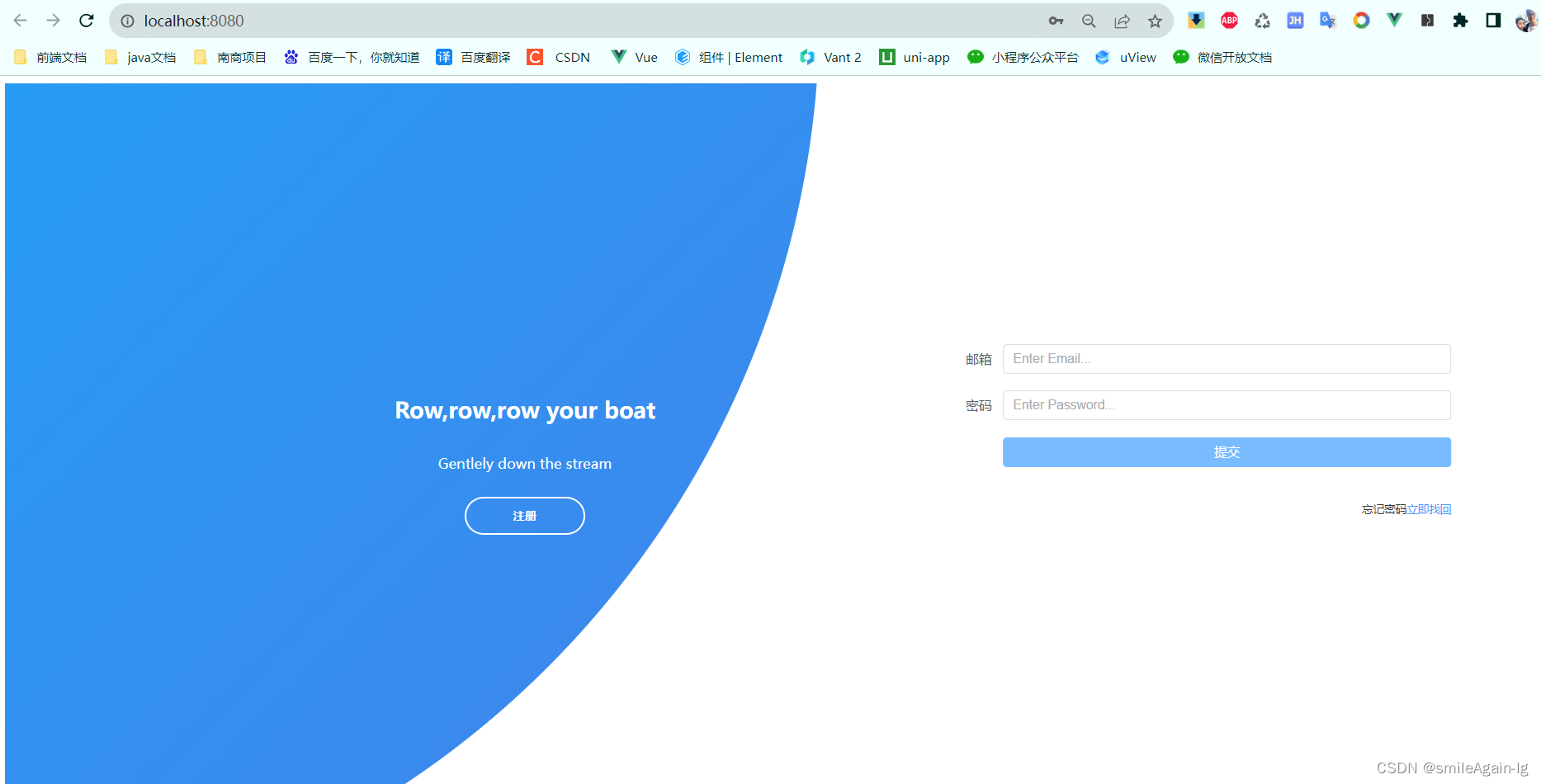
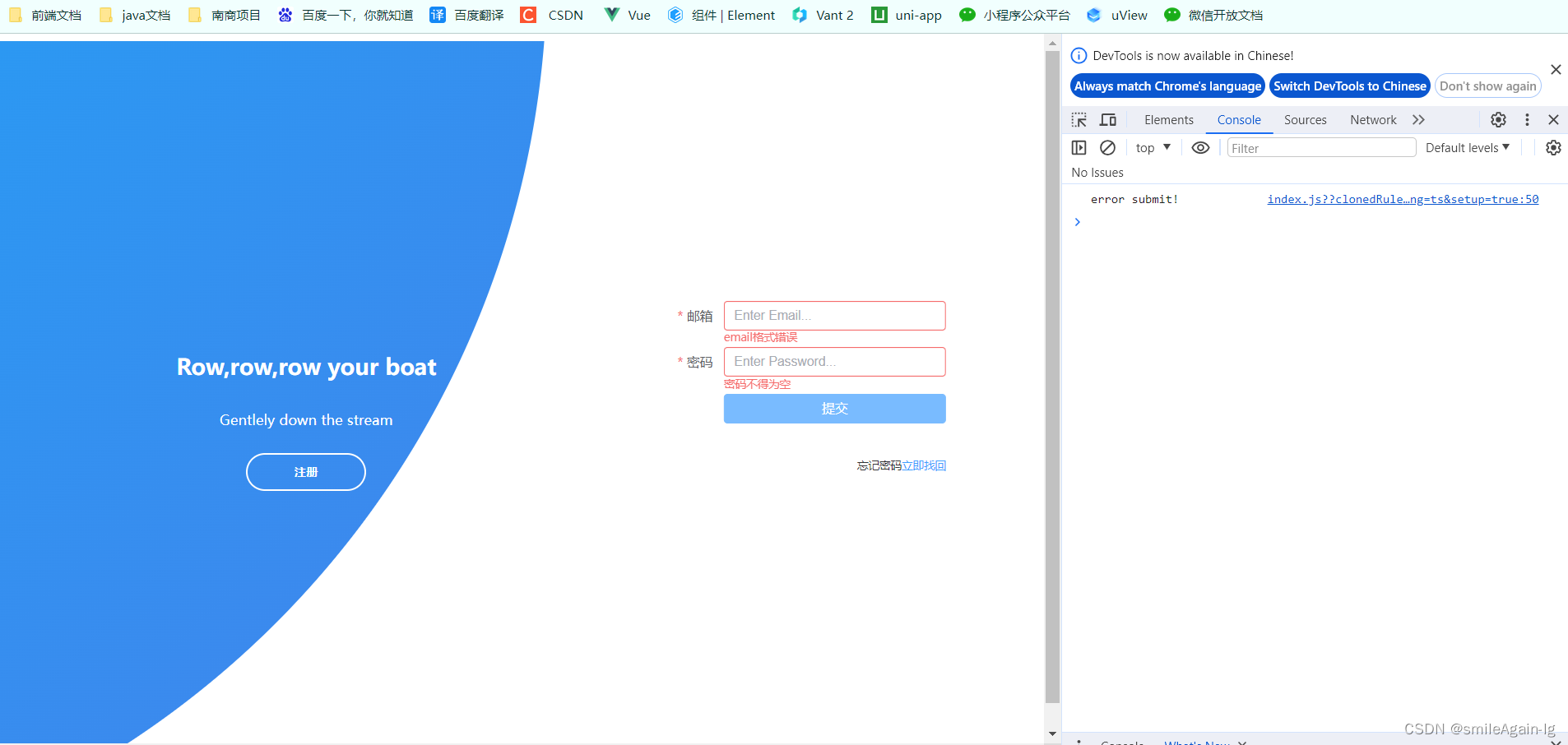
4、封装并使用 Axios
4.1、安装Axios
npm i axios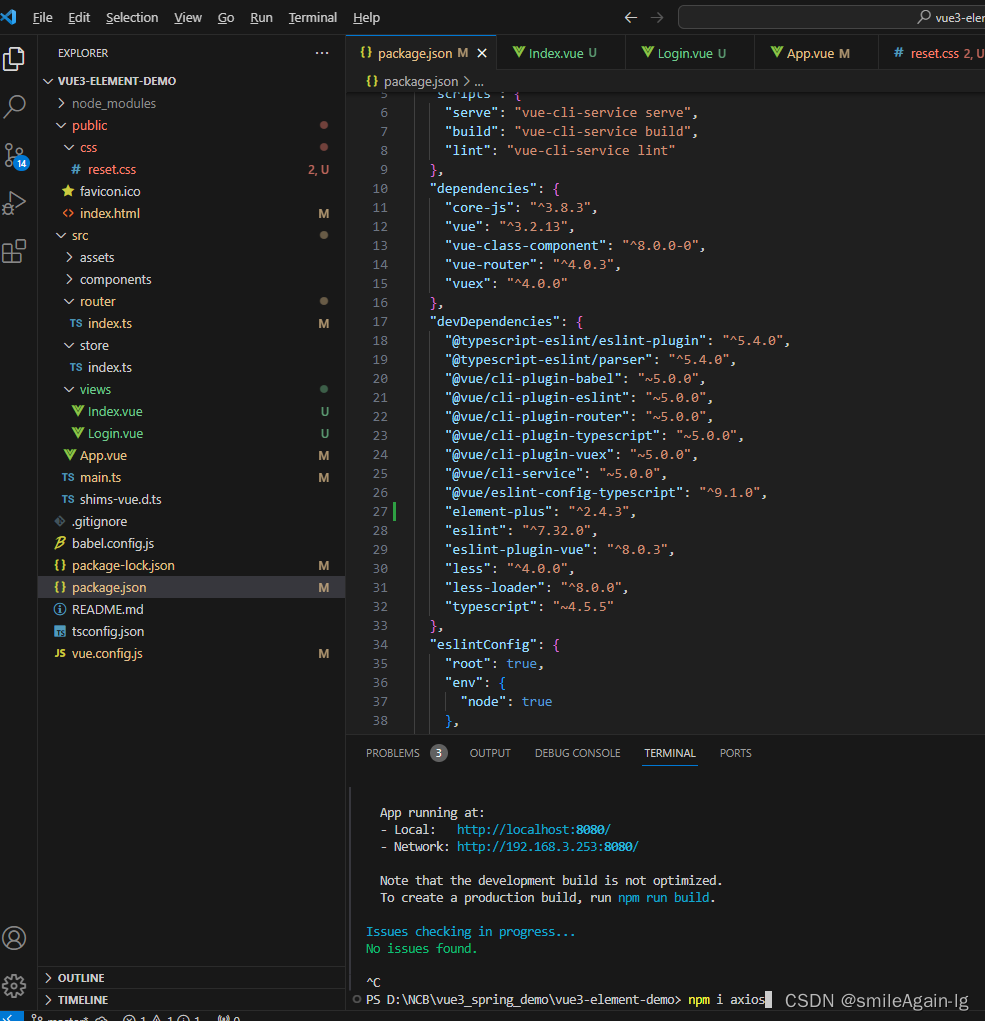
4.2、安装NProgress顶部进度条
npm i --save-dev @types/nprogress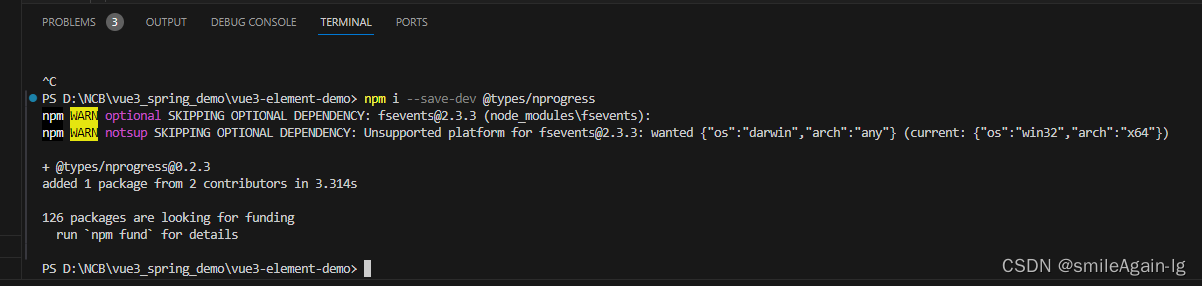
4.3、封装请求拦截
在 src 目录新建 utils 文件夹,再新建 requestUtil.ts 文件,写上以下代码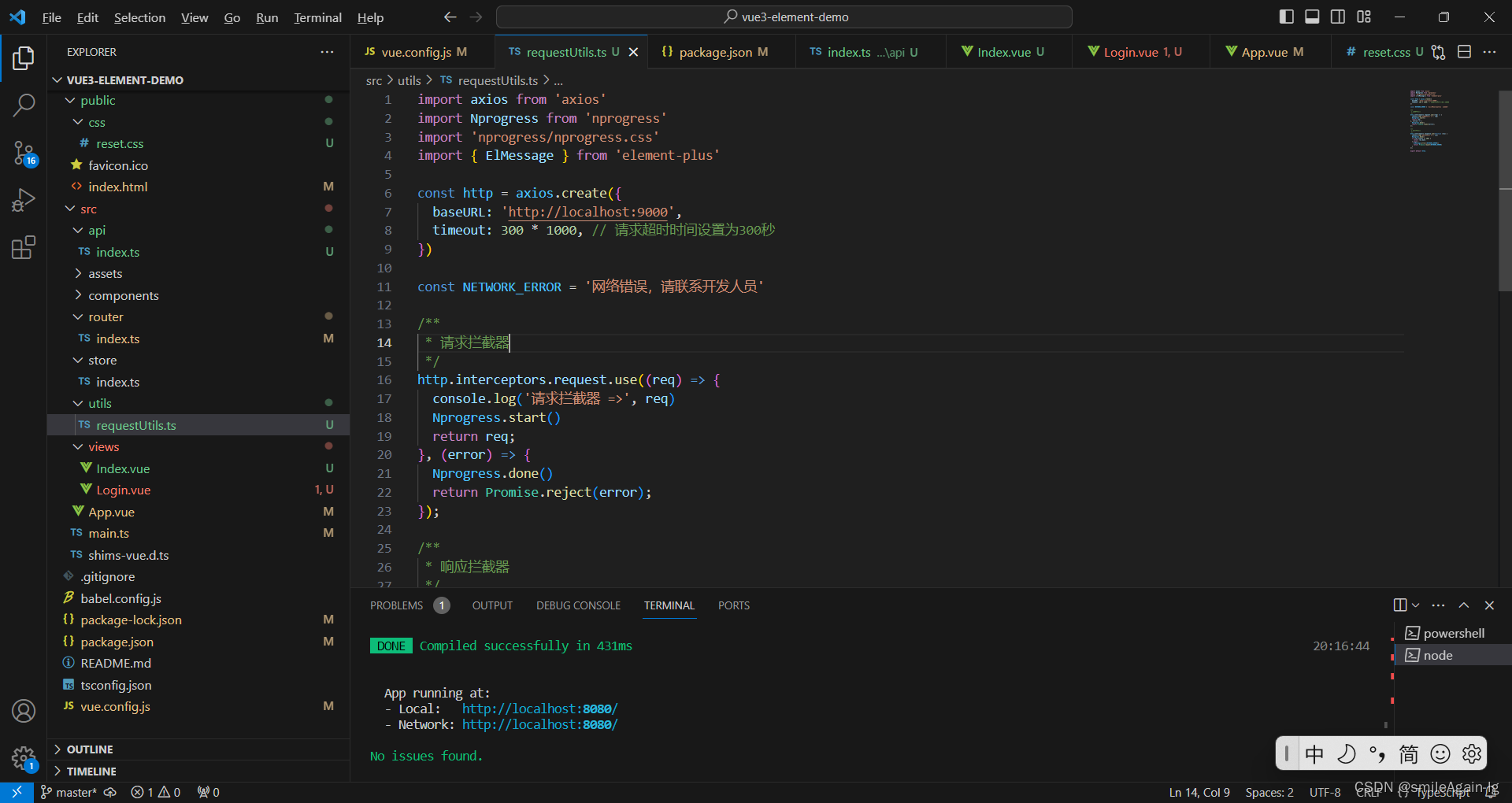
import axios from 'axios' import Nprogress from 'nprogress' import 'nprogress/nprogress.css' import { ElMessage } from 'element-plus' const http = axios.create({ baseURL: 'http://localhost:9000', timeout: 300 * 1000, // 请求超时时间设置为300秒 }) const NETWORK_ERROR = '网络错误,请联系开发人员' /** * 请求拦截器 */ http.interceptors.request.use((req) => { console.log('请求拦截器 =>', req) Nprogress.start() return req; }, (error) => { Nprogress.done() return Promise.reject(error); }); /** * 响应拦截器 */ http.interceptors.response.use(function (res) { console.log('响应拦截器 =>', res) Nprogress.done() if (res.status == 200) { return res.data } else { ElMessage.error((NETWORK_ERROR)) return Promise.reject(NETWORK_ERROR) } }); export default http 4.4、前端设置跨域
在vue.config.js中配置如下代码: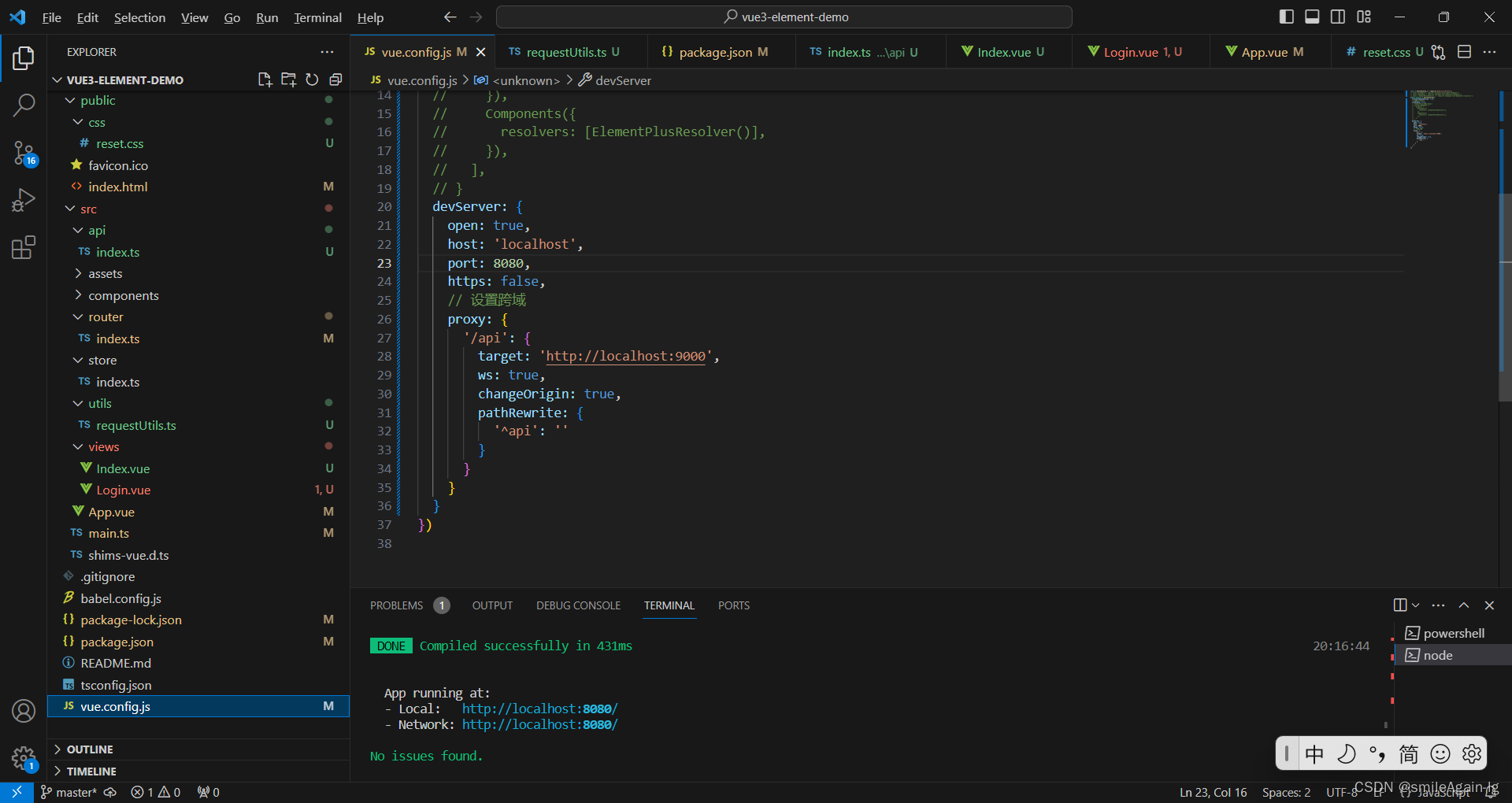
const { defineConfig } = require('@vue/cli-service'); // const AutoImport = require('unplugin-auto-import/webpack'); // const Components = require('unplugin-vue-components/webpack'); // const { ElementPlusResolver } = require('unplugin-vue-components/resolvers'); module.exports = defineConfig({ transpileDependencies: true, //关闭eslint校验 lintOnSave: false, // ElementPlus按需导入方式 // configureWebpack: { // plugins: [ // AutoImport({ // resolvers: [ElementPlusResolver()], // }), // Components({ // resolvers: [ElementPlusResolver()], // }), // ], // } devServer: { open: true, host: 'localhost', port: 8080, https: false, // 设置跨域 proxy: { '/api': { target: 'http://localhost:9000', ws: true, changeOrigin: true, pathRewrite: { '^api': '' } } } } }) 4.5、配置接口api
在src目录下创建api文件夹,里面创建index.ts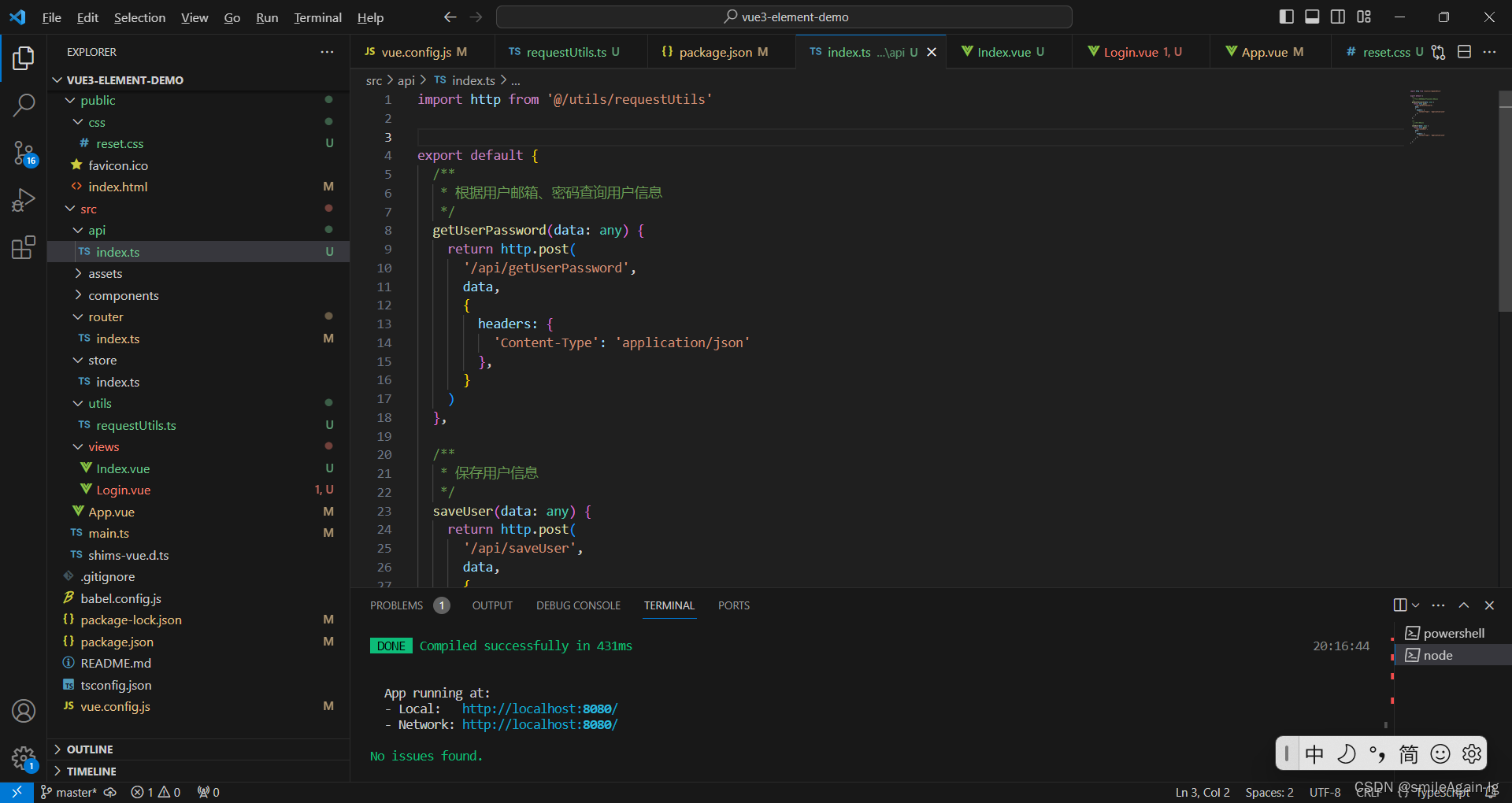
import http from '@/utils/requestUtils' export default { /** * 根据用户邮箱、密码查询用户信息 */ getUserPassword(data: any) { return http.post( '/api/getUserPassword', data, { headers: { 'Content-Type': 'application/json' }, } ) }, /** * 保存用户信息 */ saveUser(data: any) { return http.post( '/api/saveUser', data, { headers: { 'Content-Type': 'application/json' }, } ) }, } 4.6、将http请求全局封装
在 main.ts 文件引入HTTP请求工具并配置为全局方法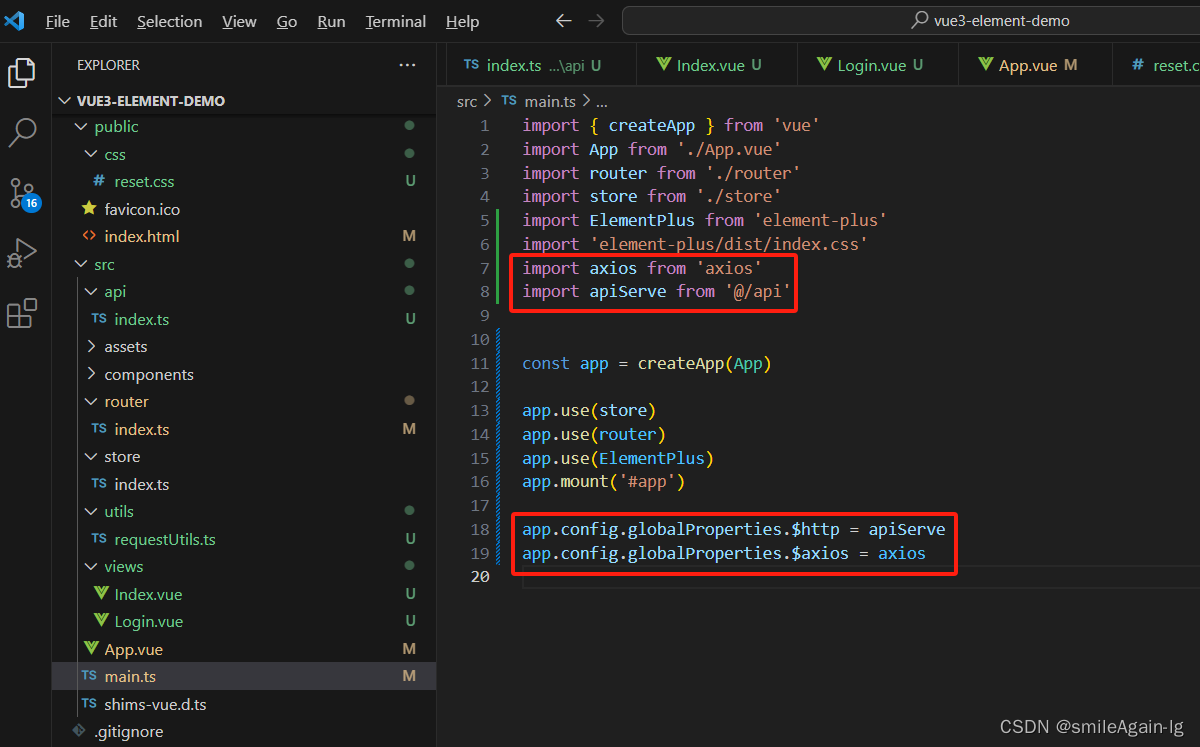
import { createApp } from 'vue' import App from './App.vue' import router from './router' import store from './store' import ElementPlus from 'element-plus' import 'element-plus/dist/index.css' import axios from 'axios' import apiServe from '@/api' const app = createApp(App) app.use(store) app.use(router) app.use(ElementPlus) app.mount('#app') app.config.globalProperties.$http = apiServe app.config.globalProperties.$axios = axios 二、后端项目
1、检查JDK和maven的安装版本
在cmd输入 java -version
和mvn -v检查对应的安装情况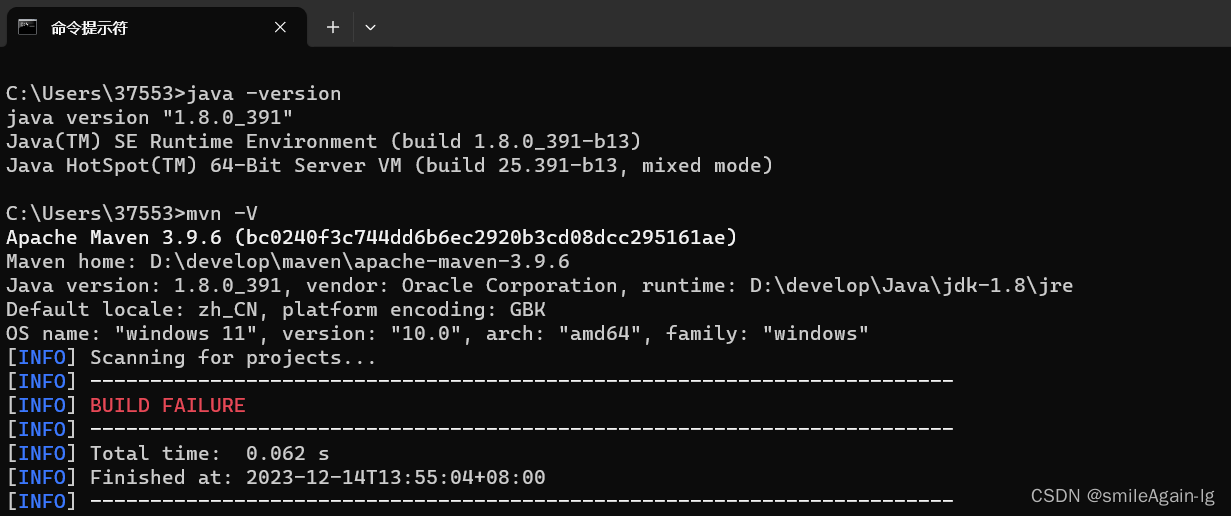
2、创建springboot项目
通过idea的spring initializr创建工程,不选择maven而是选择spring initializr快捷创建。然后去勾选相关依赖。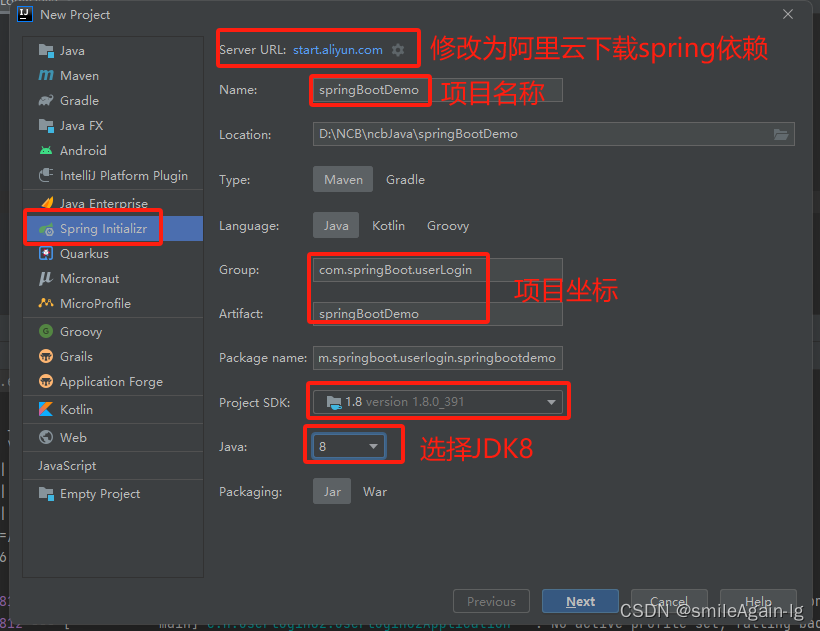
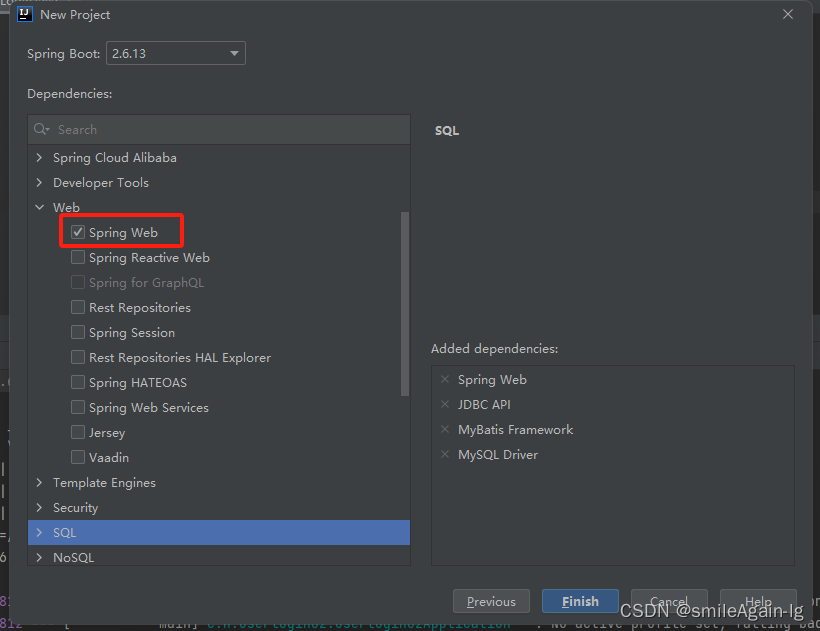
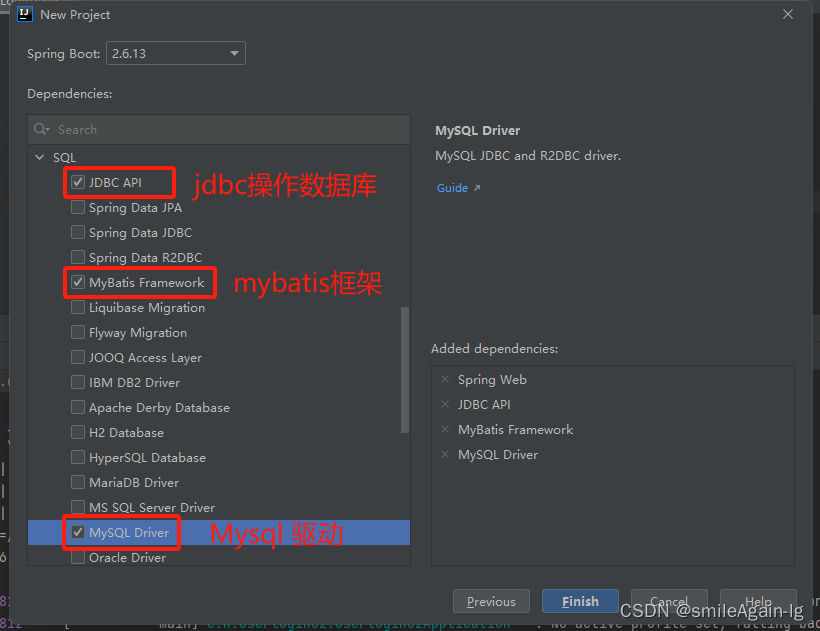
3、创建springboot项目成功
项目创建成功
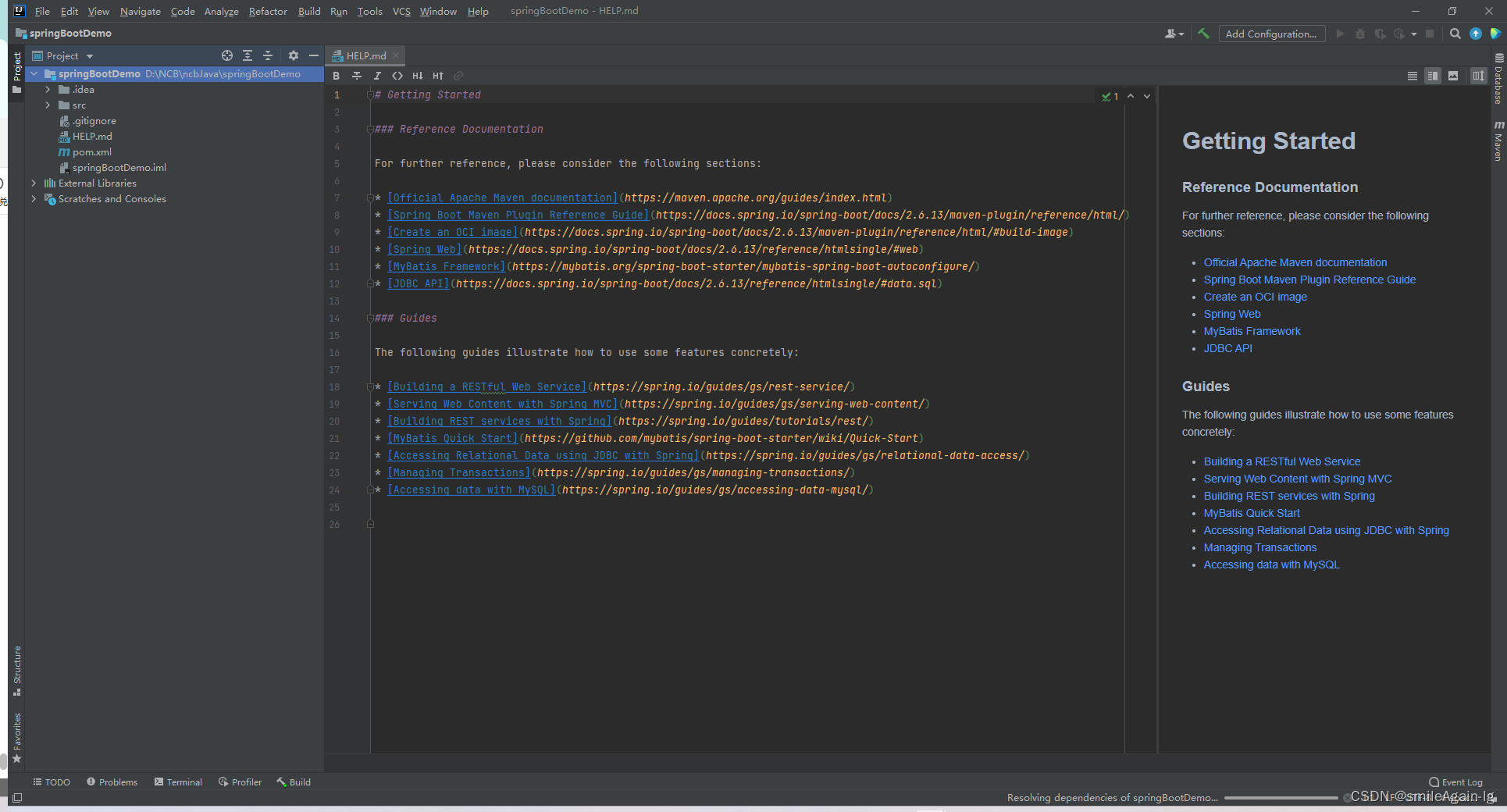
4、配置maven和maven库
配置本地maven库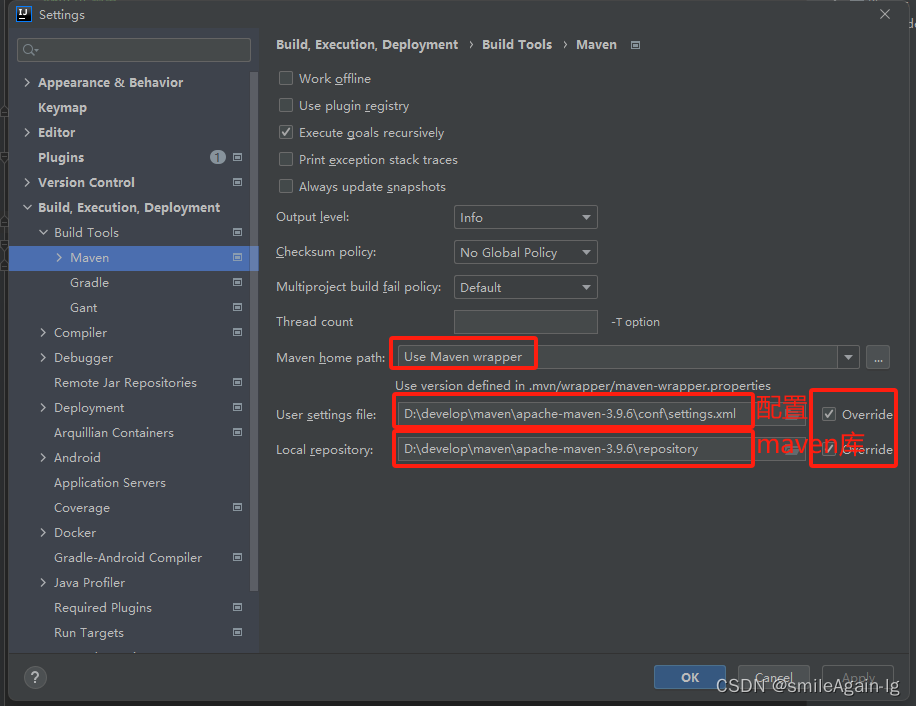
5、加载maven库
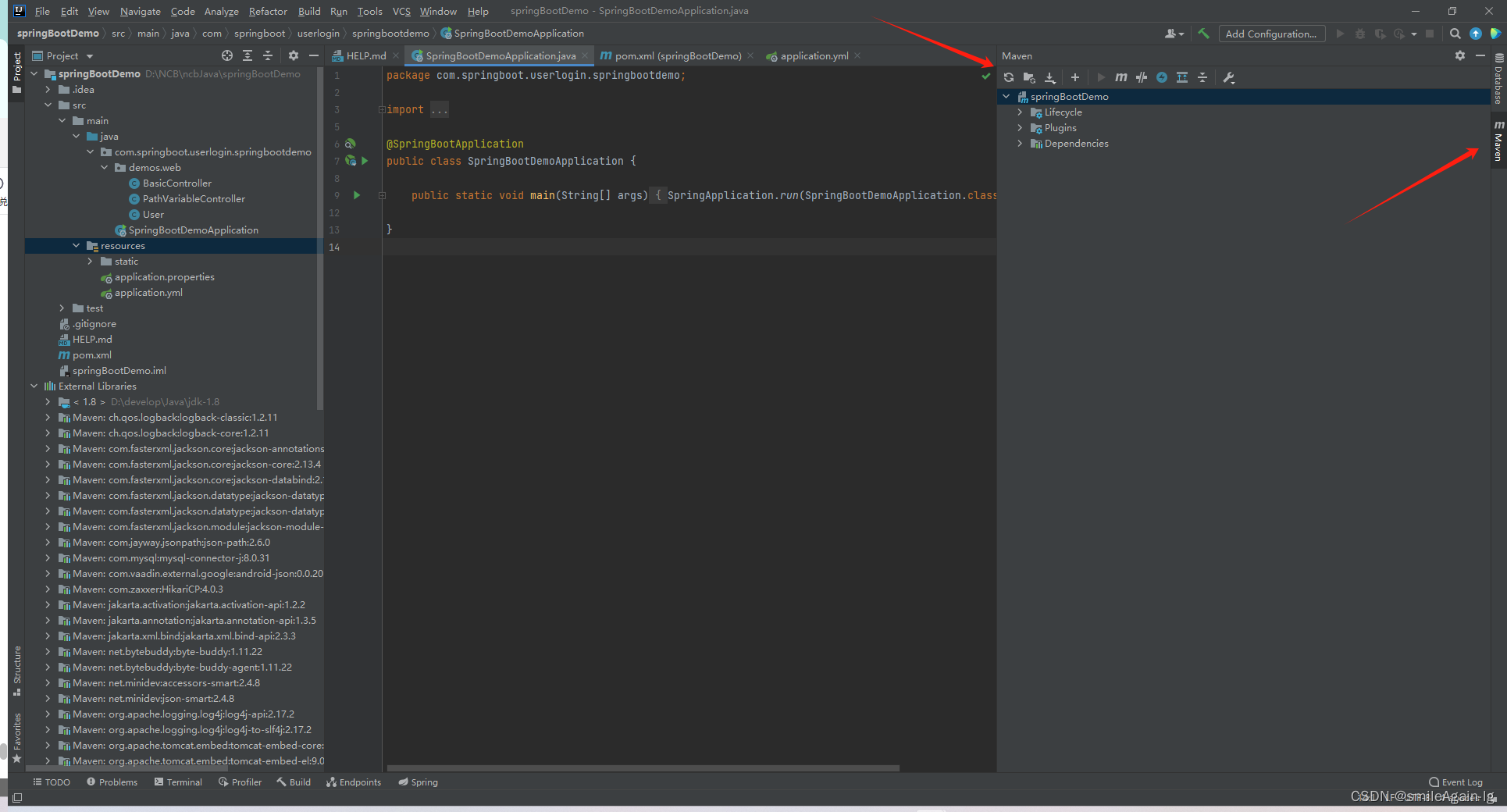
6、创建application.yml
在resources下面新建application.yml,并配置数据库名,密码,以及端口,端口尽量不要使用8080,避免和前端端口相同了
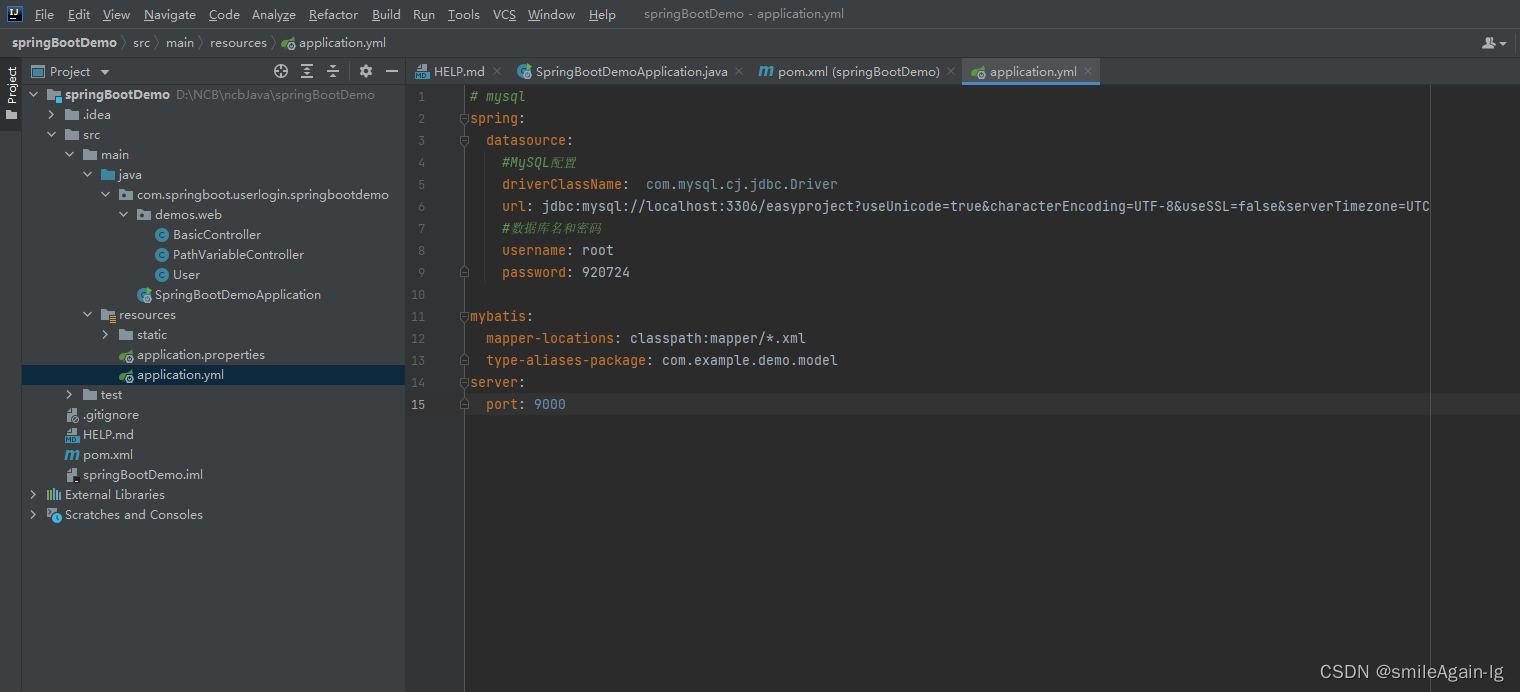
注释掉另外一个配置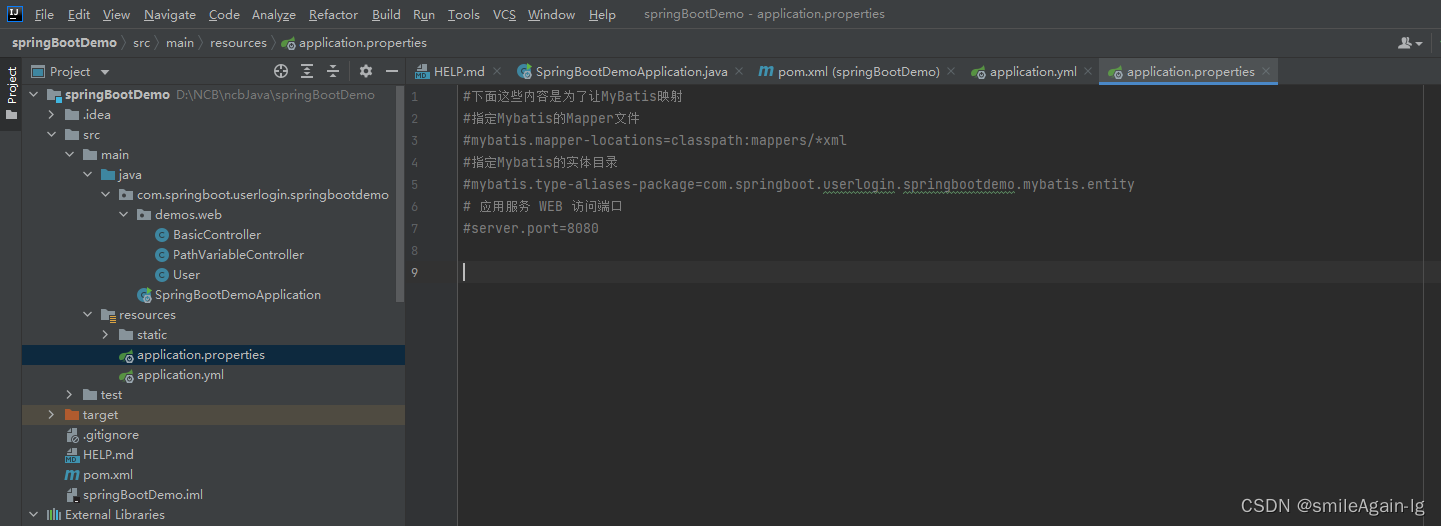
# mysql spring: datasource: #MySQL配置 driverClassName: com.mysql.cj.jdbc.Driver url: jdbc:mysql://localhost:3306/easyproject?useUnicode=true&characterEncoding=UTF-8&useSSL=false&serverTimezone=UTC #数据库名和密码 username: root password: 920724 mybatis: mapper-locations: classpath:mapper/*.xml type-aliases-package: com.example.demo.model server: port: 9000 7、运行项目
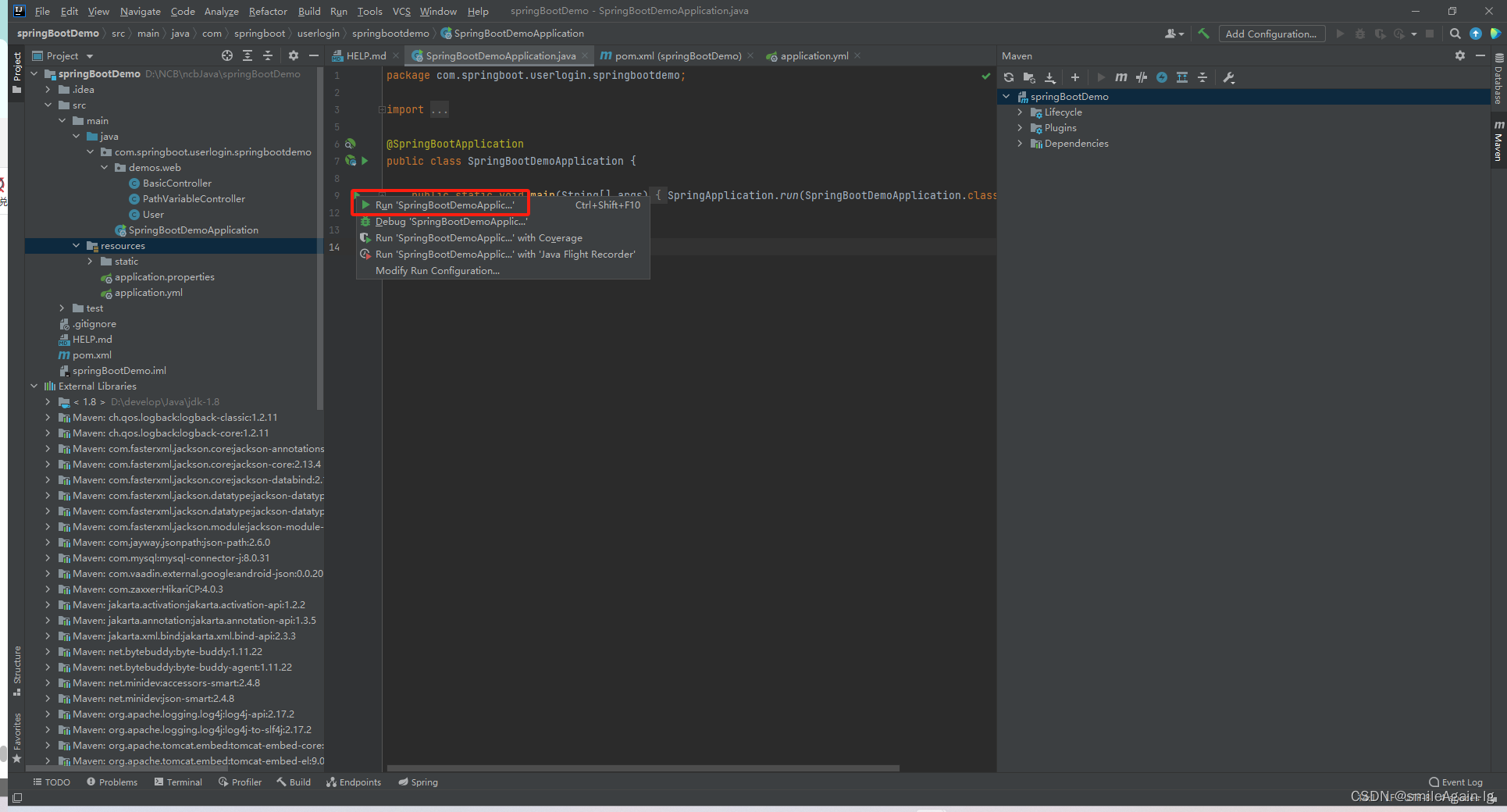
项目运行成功,端口9000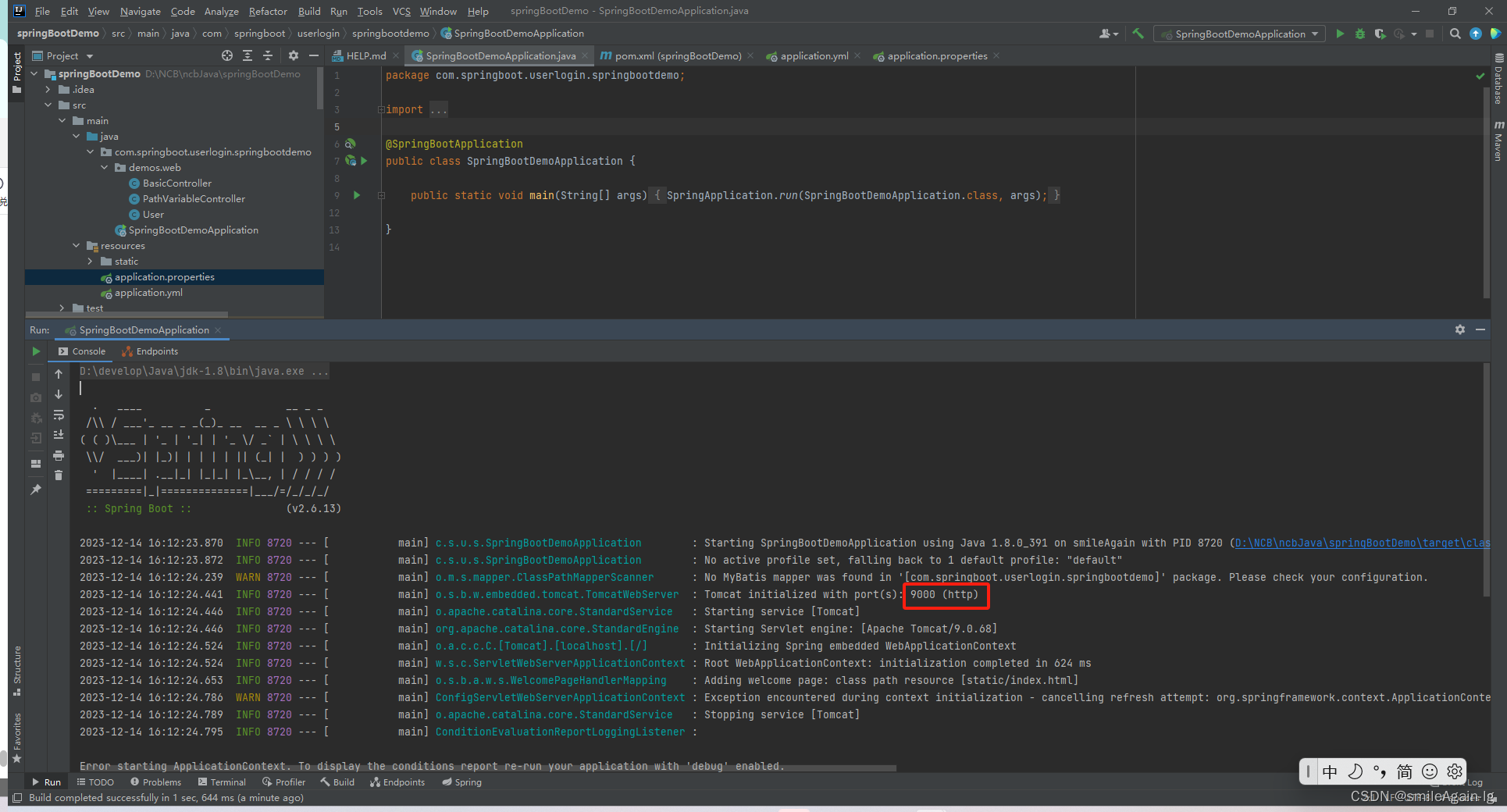
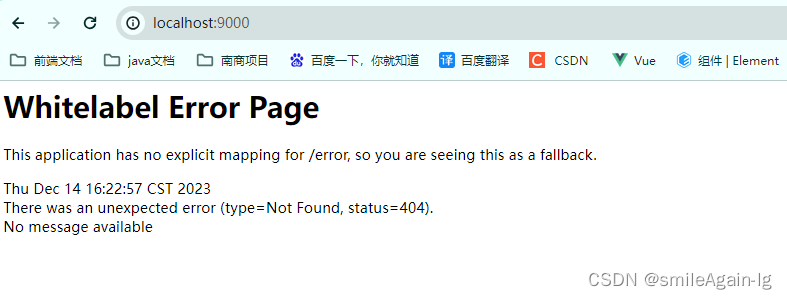
8、新建WebConfig文件处理跨域
创建utils文件夹,在utils文件夹下创建WebConfig,并添加以下配置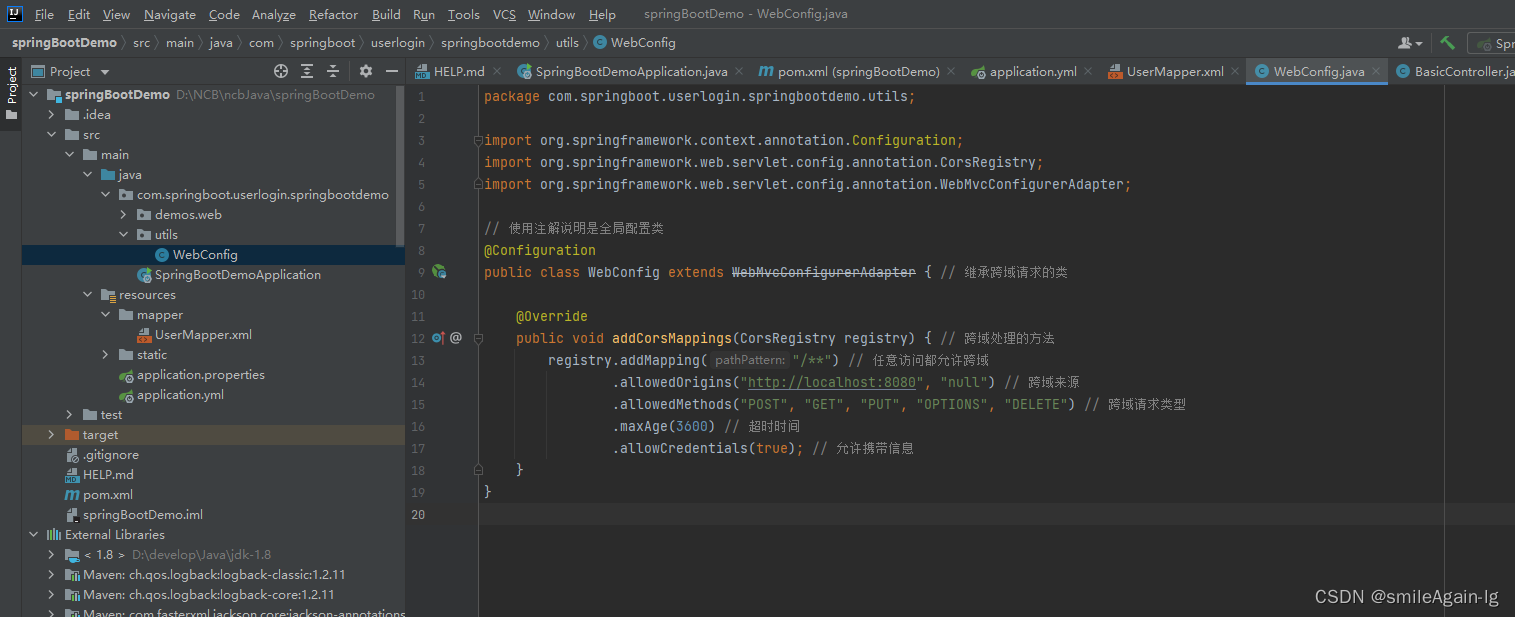
package com.springboot.userlogin.springbootdemo.utils; import org.springframework.context.annotation.Configuration; import org.springframework.web.servlet.config.annotation.CorsRegistry; import org.springframework.web.servlet.config.annotation.WebMvcConfigurerAdapter; // 使用注解说明是全局配置类 @Configuration public class WebConfig extends WebMvcConfigurerAdapter { // 继承跨域请求的类 @Override public void addCorsMappings(CorsRegistry registry) { // 跨域处理的方法 registry.addMapping("/**") // 任意访问都允许跨域 .allowedOrigins("http://localhost:8080", "null") // 跨域来源 .allowedMethods("POST", "GET", "PUT", "OPTIONS", "DELETE") // 跨域请求类型 .maxAge(3600) // 超时时间 .allowCredentials(true); // 允许携带信息 } } alt+insert快捷键可以弹出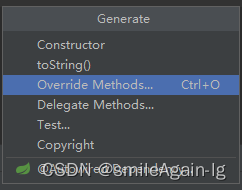
9、使用idea连接mysql
mysql安装配置方法可以参照我写的另外一个文档:
https://blog.csdn.net/m0_47791238/article/details/134811414?spm=1001.2014.3001.5501
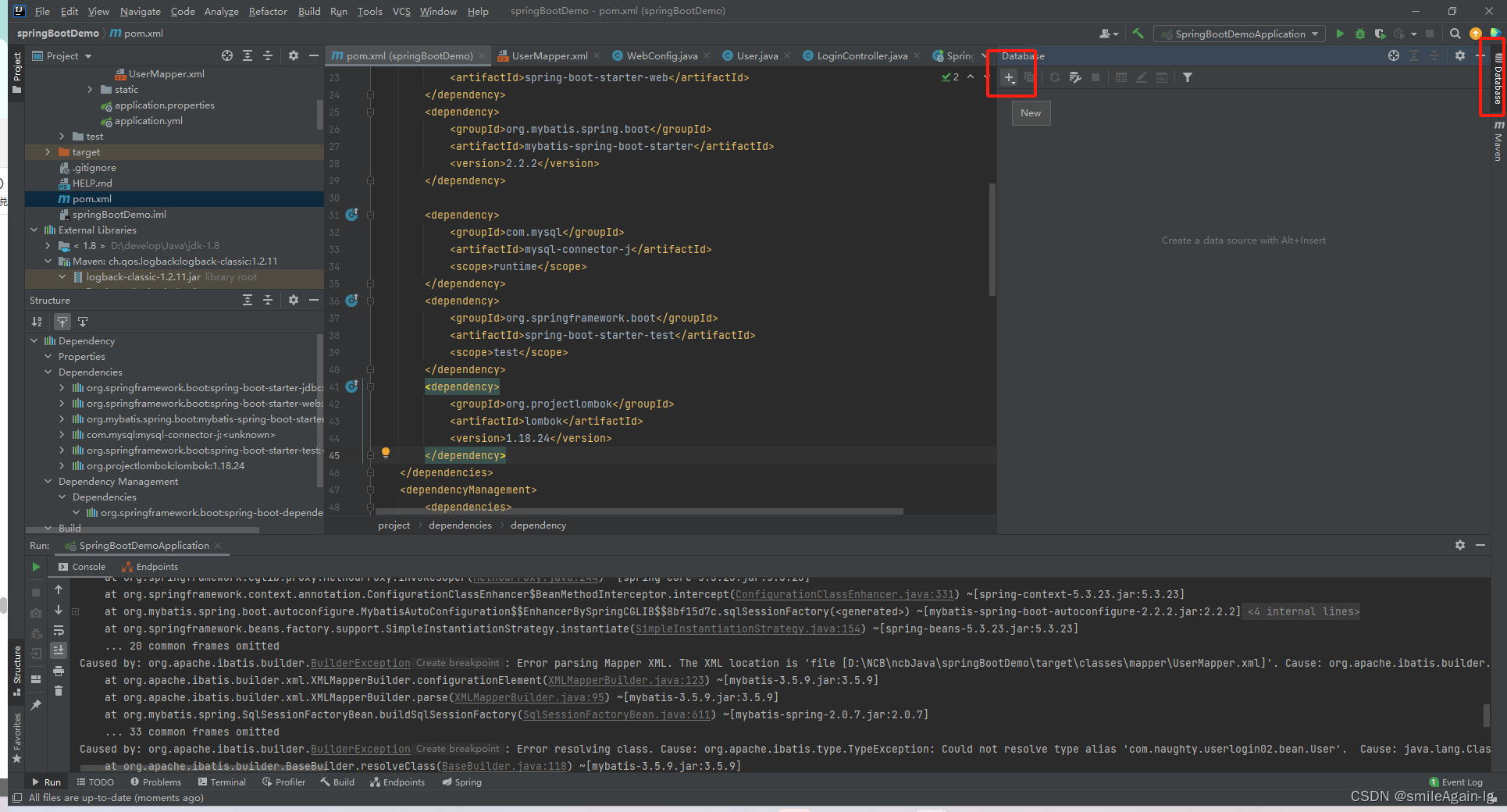
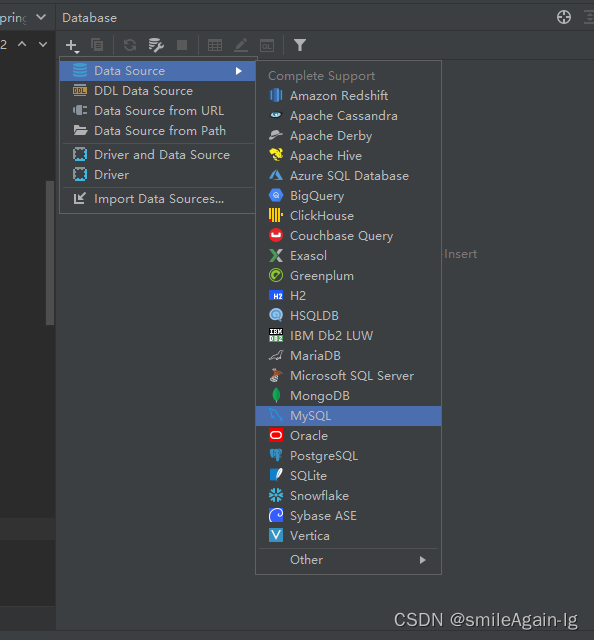
输入mysql用户名和密码: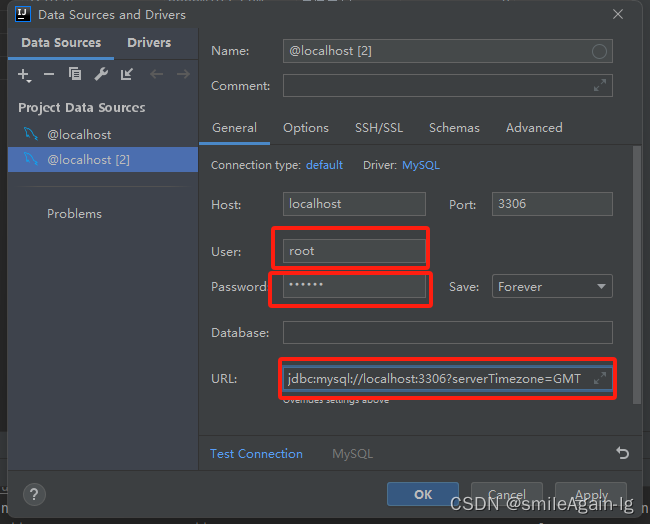
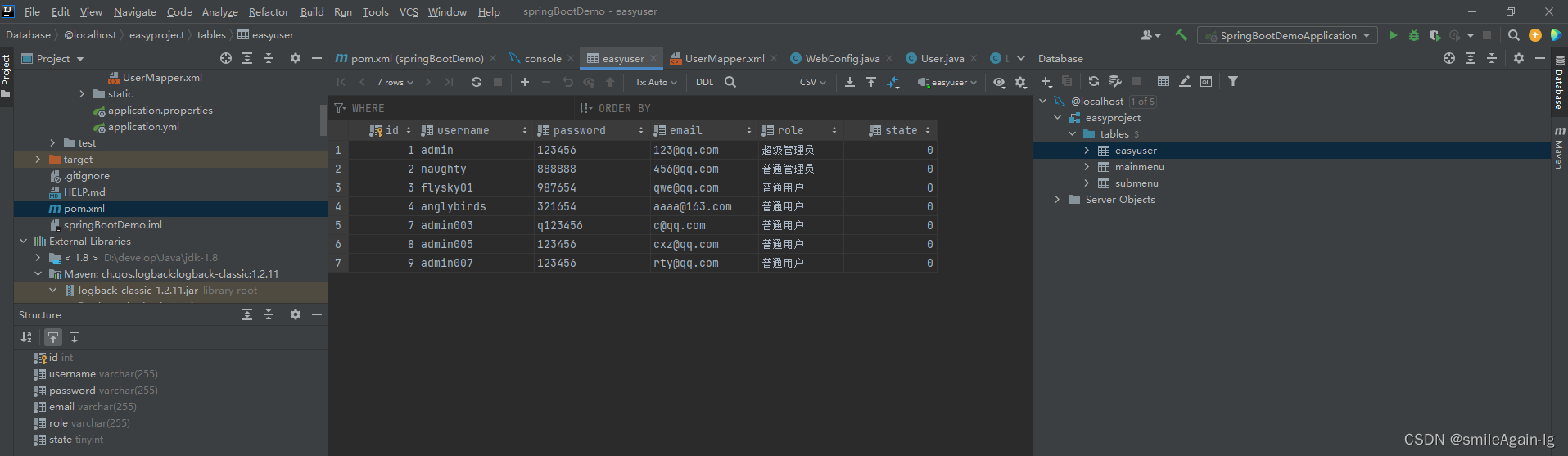
10、在pom文件添加lombok依赖
目的:为了使用@Data注解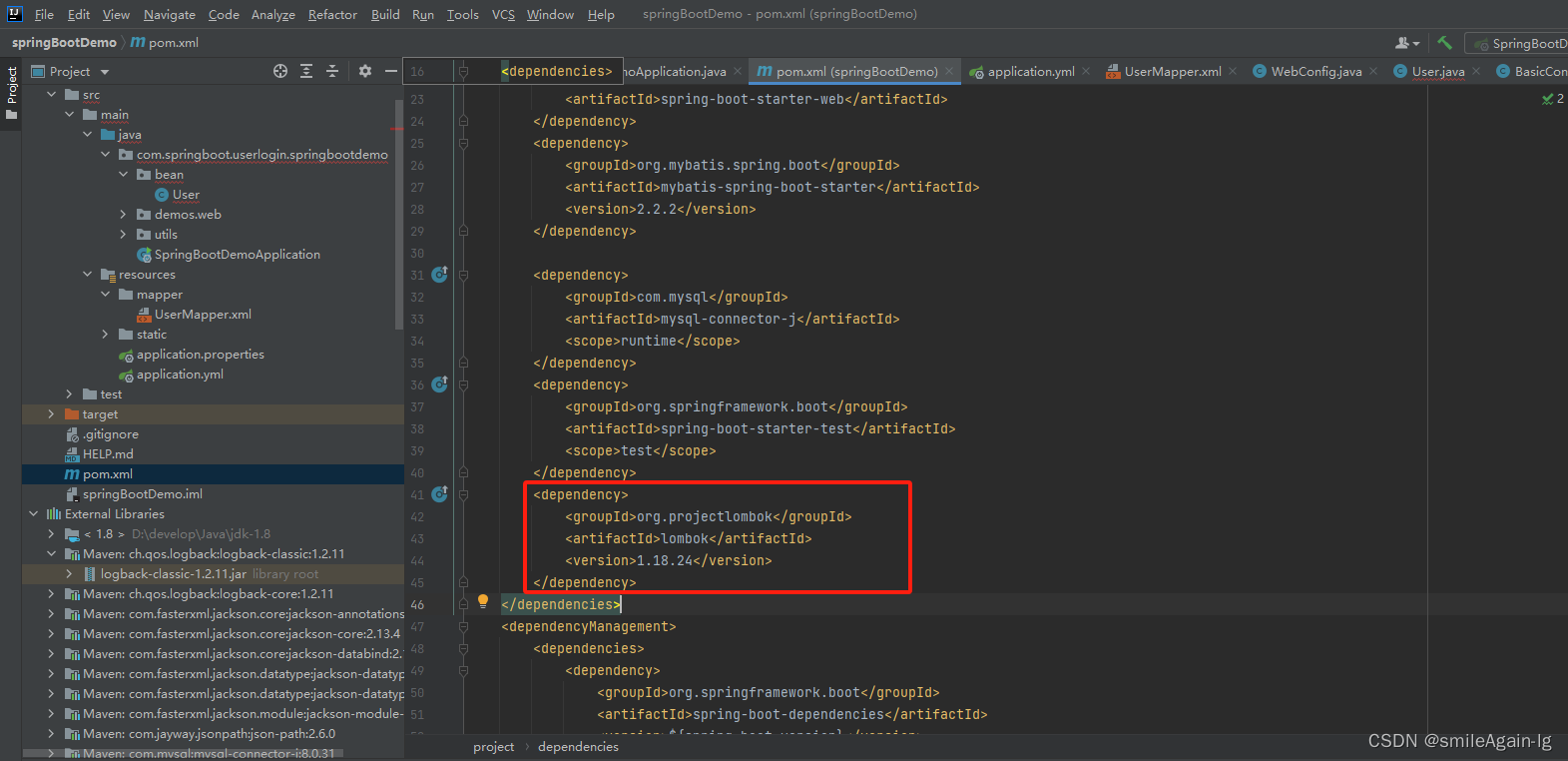
<dependency> <groupId>org.projectlombok</groupId> <artifactId>lombok</artifactId> <version>1.18.24</version> </dependency> 11、创建bean文件夹,用于放置实体对象
在项目中创建bean文件夹,新建user实体类,使用Data注解,创建构造方法和get\set方法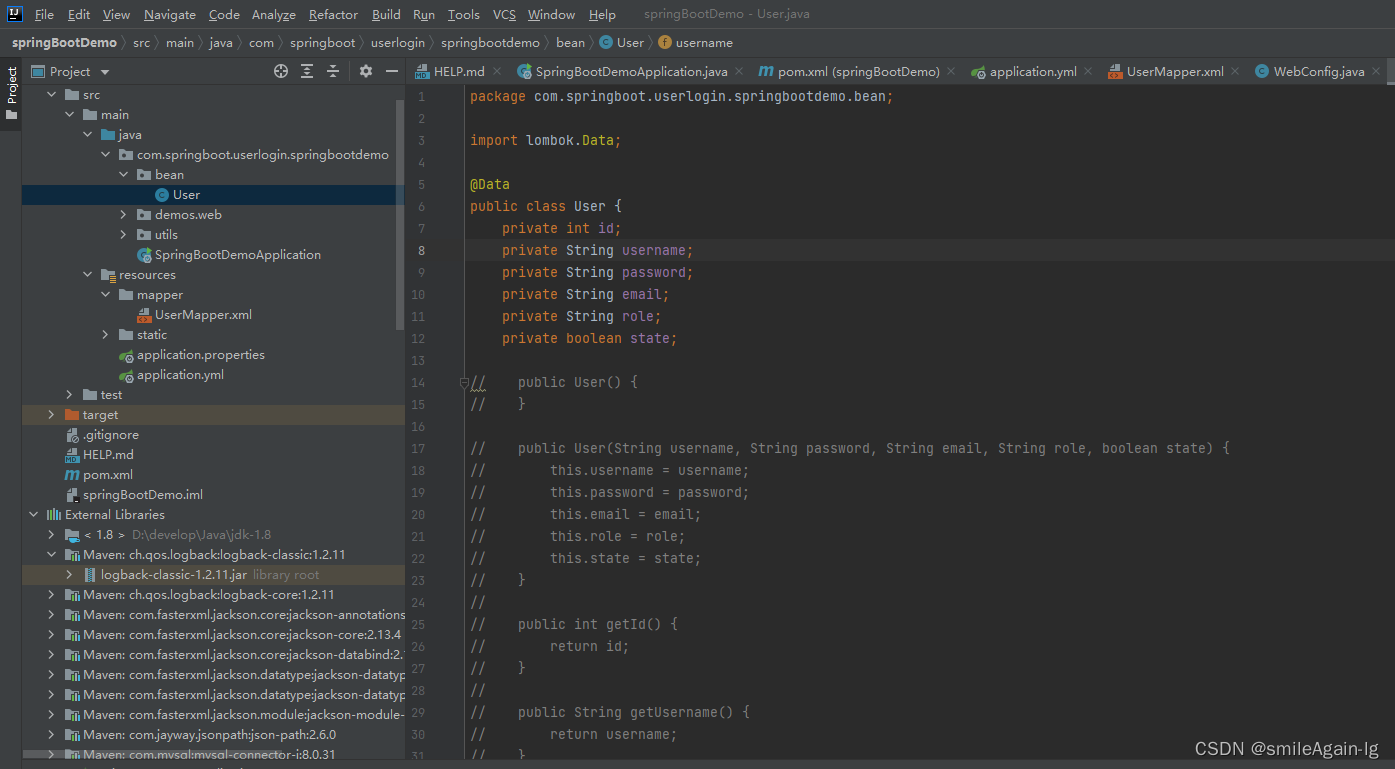
package com.springboot.userlogin.springbootdemo.bean; import lombok.Data; @Data public class User { private int id; private String username; private String password; private String email; private String role; private boolean state; // public User() { // } // public User(String username, String password, String email, String role, boolean state) { // this.username = username; // this.password = password; // this.email = email; // this.role = role; // this.state = state; // } // // public int getId() { // return id; // } // // public String getUsername() { // return username; // } // // public String getPassword() { // return password; // } // // public String getEmail() { // return email; // } // // public String getRole() { // return role; // } // // public boolean getState() { // return state; // } // // public void setId(int id) { // this.id = id; // } // // public void setUsername(String username) { // this.username = username; // } // // public void setPassword(String password) { // this.password = password; // } // // public void setEmail(String email) { // this.email = email; // } // // public void setRole(String role) { // this.role = role; // } // // public void setState(boolean state) { // this.state = state; // } } 12、查看构造成功成功的实体对象
快捷键 alt + 7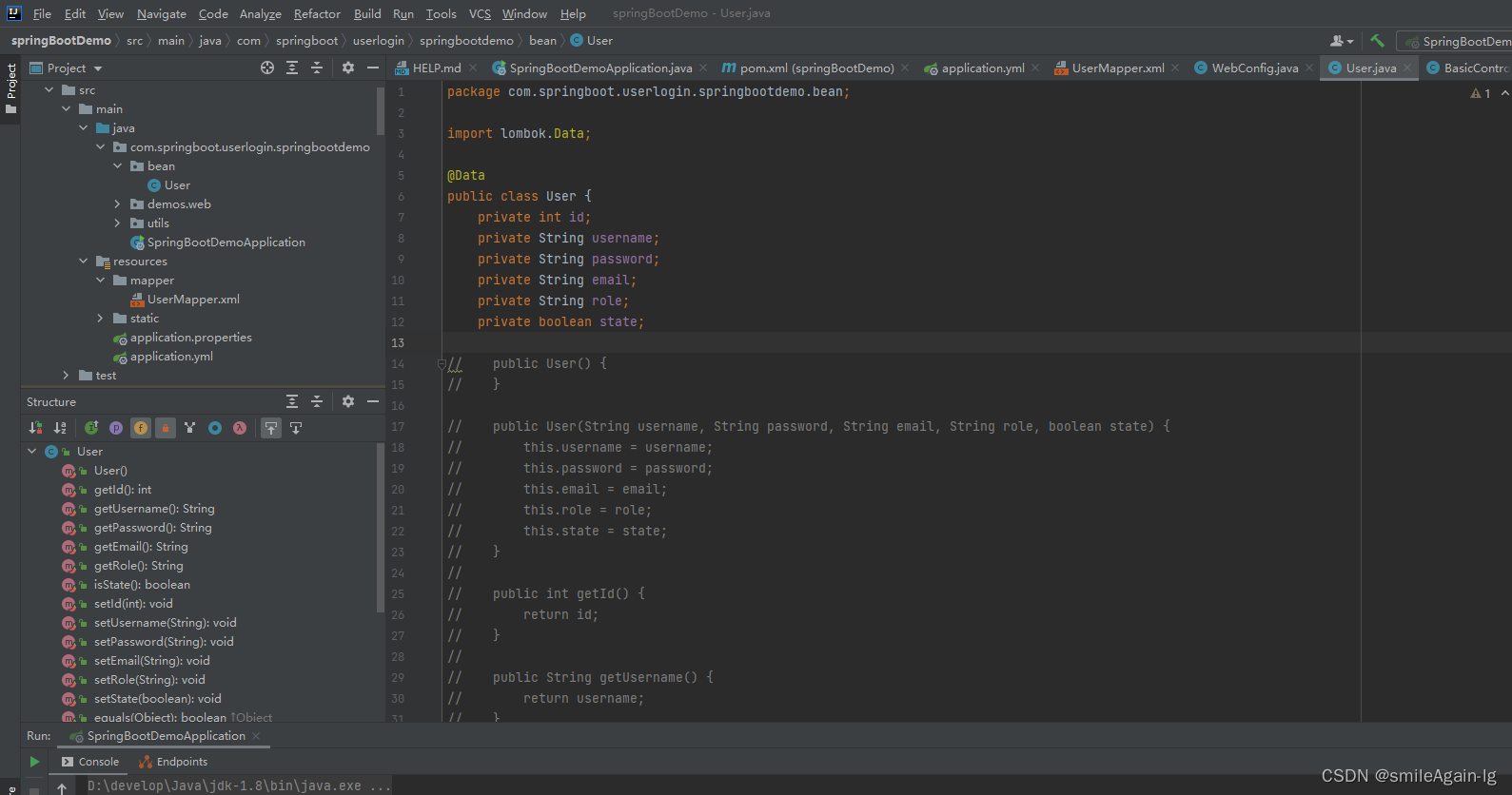
13、创建controller接口
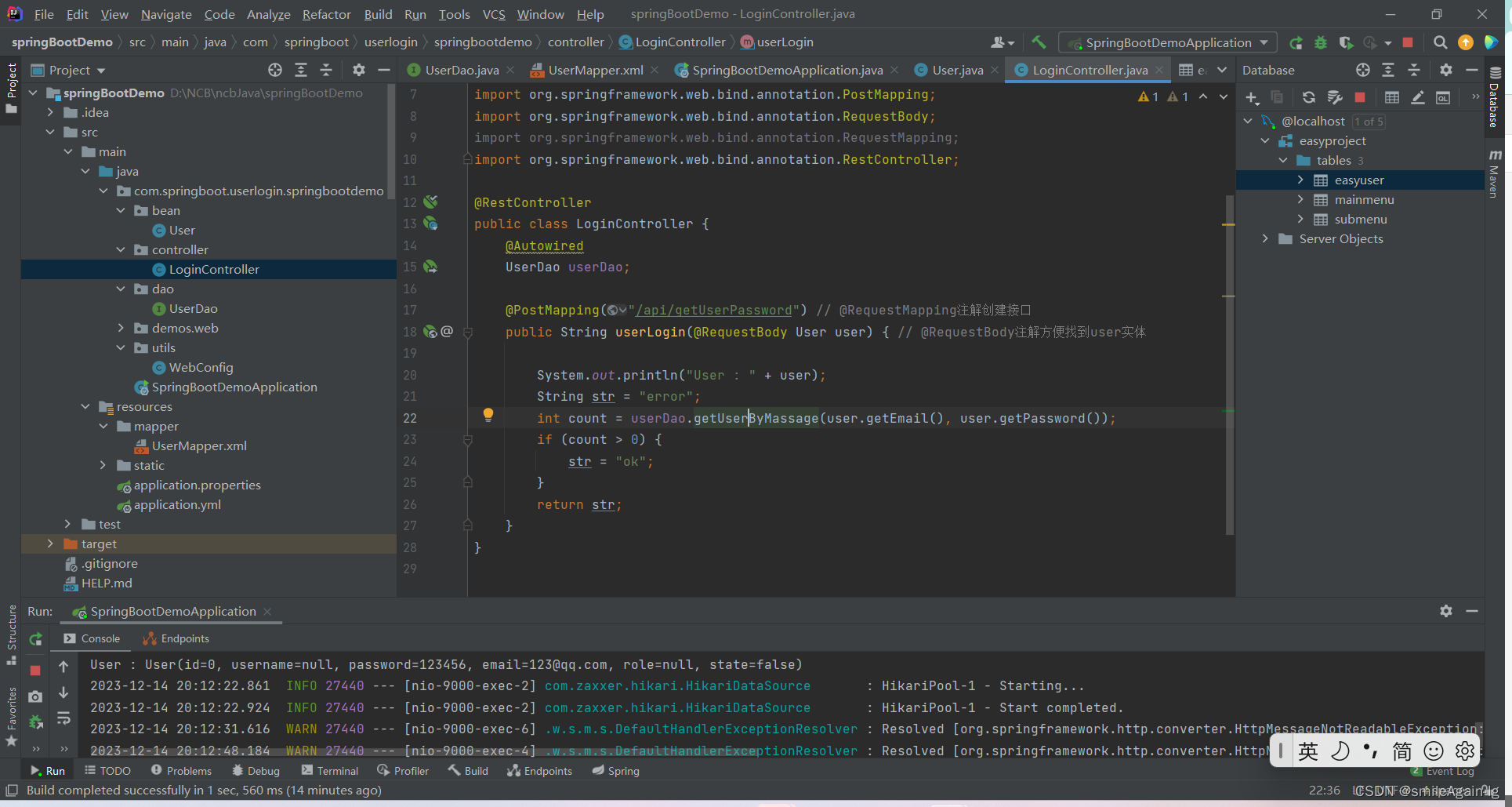
import org.springframework.web.bind.annotation.PostMapping; import org.springframework.web.bind.annotation.RequestBody; import org.springframework.web.bind.annotation.RestController; @RestController public class LoginController { @Autowired UserDao userDao; @PostMapping("/api/getUserPassword") // @RequestMapping注解创建接口 public String userLogin(@RequestBody User user) { // @RequestBody注解方便找到user实体 System.out.println("User : " + user); String str = "error"; int count = userDao.getUserByMassage(user.getEmail(), user.getPassword()); if (count > 0) { str = "ok"; } return str; } } 14、创建dao接口
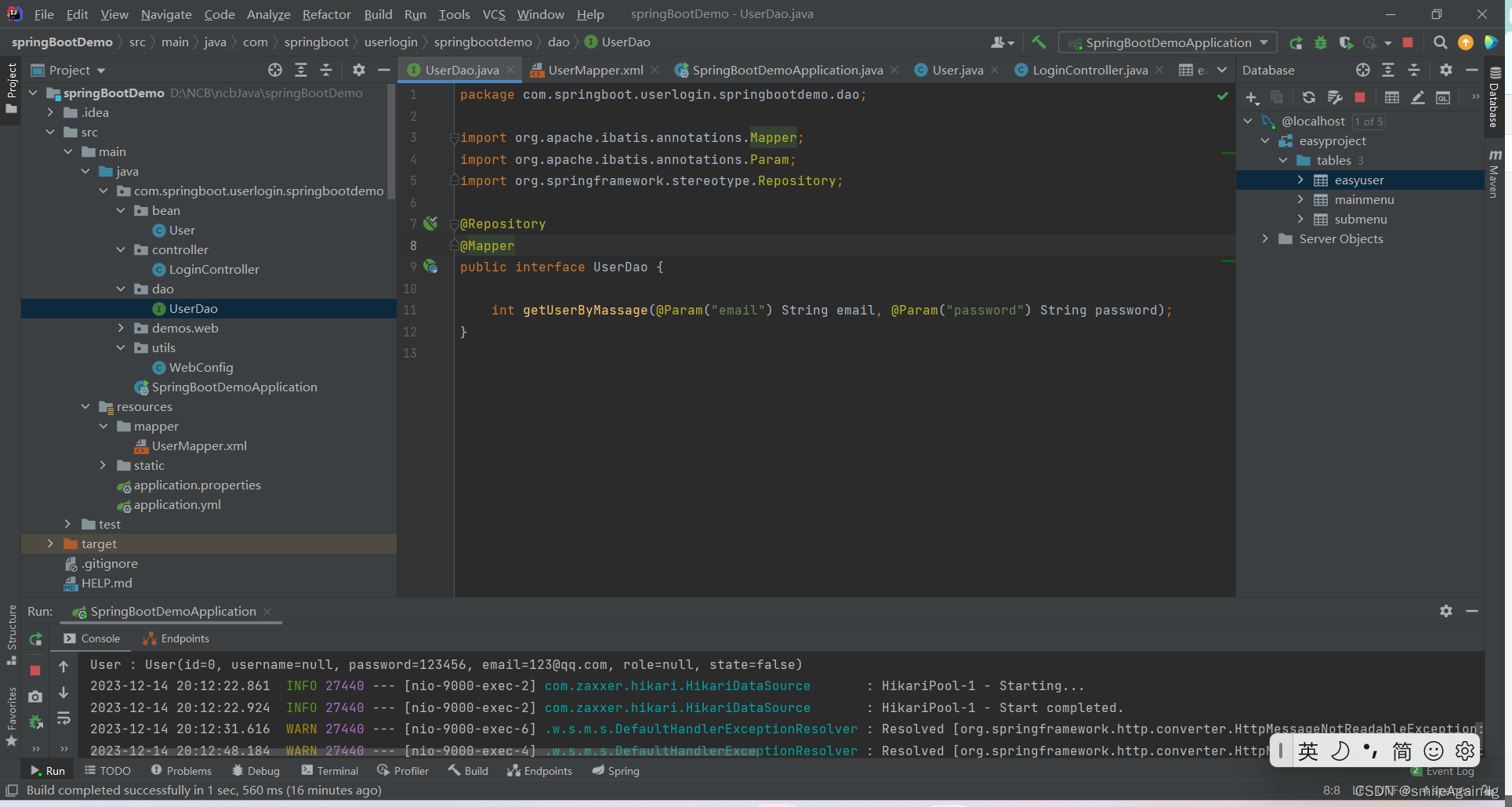
package com.springboot.userlogin.springbootdemo.dao; import org.apache.ibatis.annotations.Mapper; import org.apache.ibatis.annotations.Param; import org.springframework.stereotype.Repository; @Repository @Mapper public interface UserDao { int getUserByMassage(@Param("email") String email, @Param("password") String password); } 15、创建mapper映射文件
在resources下面创建mapper文件夹,用于存放数据库的映射文件
在mapper文件夹下新建UserMapper.xml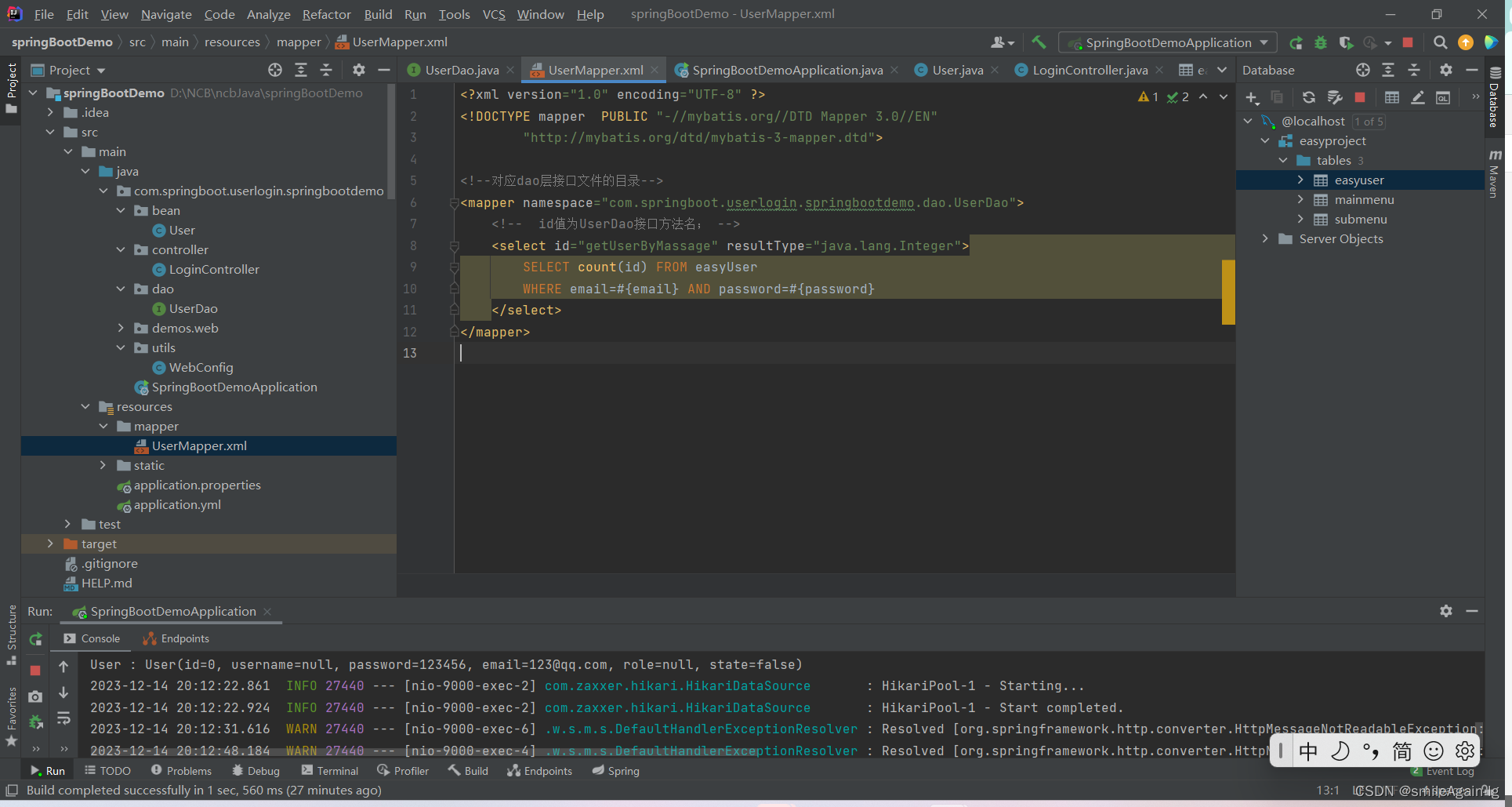
<?xml version="1.0" encoding="UTF-8" ?> <!DOCTYPE mapper PUBLIC "-//mybatis.org//DTD Mapper 3.0//EN" "http://mybatis.org/dtd/mybatis-3-mapper.dtd"> <!--对应dao层接口文件的目录--> <mapper namespace="com.springboot.userlogin.springbootdemo.dao.UserDao"> <!-- id值为UserDao接口方法名; --> <select id="getUserByMassage" resultType="java.lang.Integer"> SELECT count(id) FROM easyUser WHERE email=#{email} AND password=#{password} </select> </mapper> 三、测试前后端功能
1、前端页面接口请求
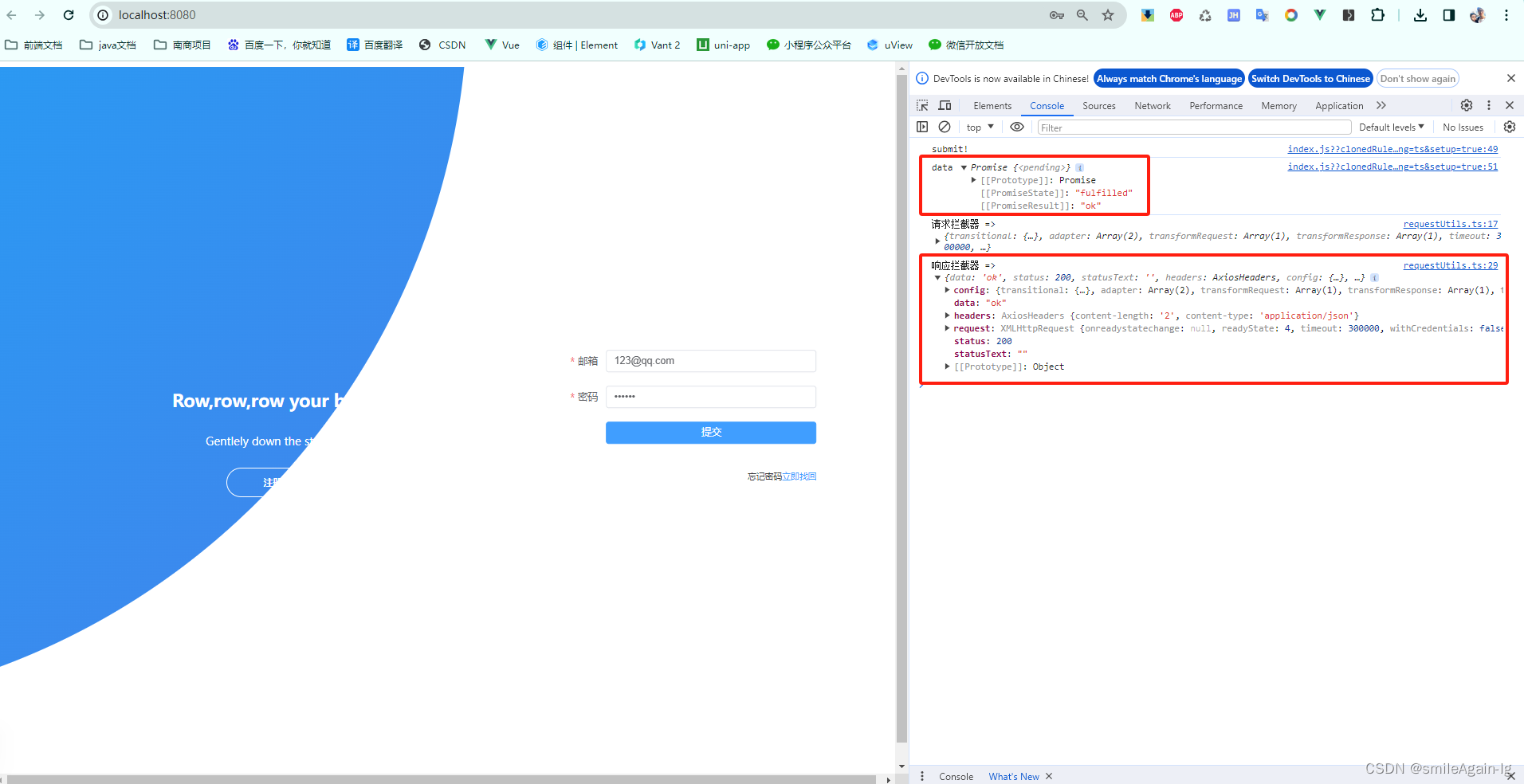
2、后端控制台日志打印